Page 1
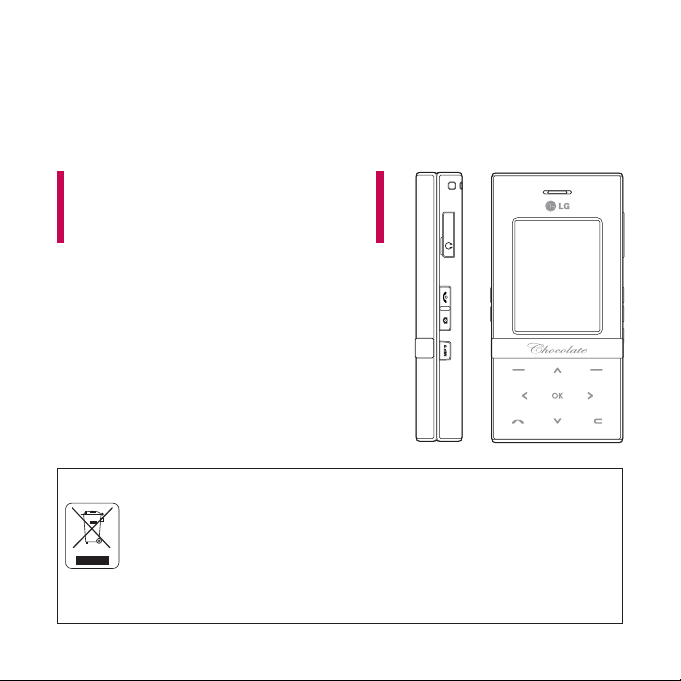
KE800 ИНСТРУКЦИЯ
ПОЛЬЗОВАТЕЛЯ
- Русский язык
Содержание данного руководства может иметь
некоторые отличия от телефона в зависимости от
программного обеспечения и поставщика услуг сотовой
связи. Меню телефона может иметь сокращения в
названиях его функций и опций.
Утилизация старого оборудования
1. Этот символ означает, что на изделие распространяется Директива 2002/96/EC.
2. Электрические и электронные устройства должны утилизовываться не вместе с бытовым мусором, а в специальных
местах, указанных правительственными или местными органами власти.
3. Правильная утилизация старого оборудования поможет предотвратить потенциально вредное воздействие на
окружающую среду и здоровье человека.
4. Для получения более подробной информации об утилизации старого оборудования обратитесь в администрацию
города, службу, занимающуюся утилизацией или в магазин, где был приобретен продукт.
Page 2
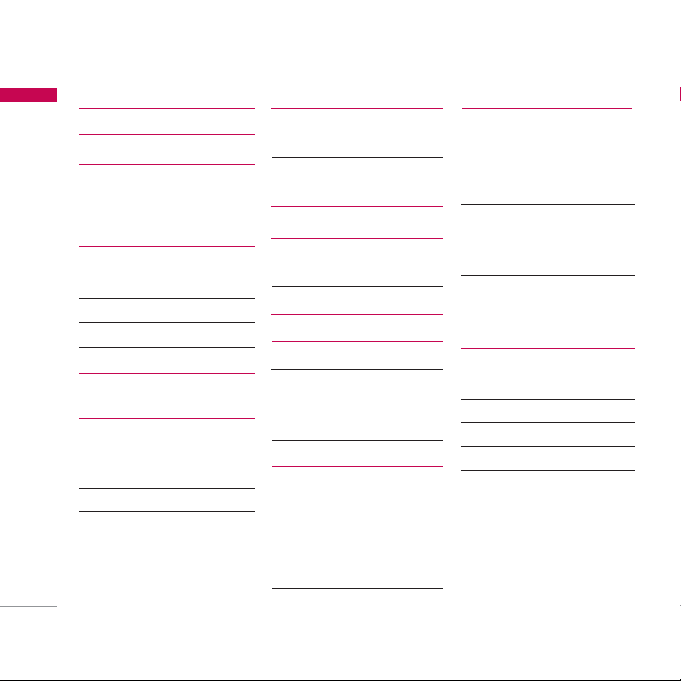
Оглавление
Оглавление
Введение 4
Для Вашей безопасности 5
Рекомендации
для безопасного
и эффективного
использования 7
Функции KE800 13
Описание телефона
Задняя панель телефона 16
Отображение информации 17
Символы на экране 18
Как пользоваться
сенсорными клавишами 20
Подготовка к началу
работы 22
Установка SIM карты и батареи
Зарядка батареи 23
Отключение зарядного
устройства
Карта памяти 24
2
Основные функции 26
Исходящий вызов
Ответ на входящий вызов 27
Ввод текста
Выбор функций и опций 32
Меню во время разговора
Во время разговора
Конференц-связь 34
33
Cxeмa мeню 36
Браузер 38
Домашняя 39
Закладки
Переxoд к URL
Настройки 40
Вызовы 42
Все вызовы
Пропущенные
Haбpaнные
Входящие
Продолжительность 43
Стоимость
Справка GPRS
Инструменты 44
Избранные
Будильник
Календарь
Калькулятор 46
Заметка
Секундомер
Конвертер 47
Часовой пояс
SIM меню
Мультимедиа 48
Фотокамера
Видеокамера 49
MP3 плеер 50
Pадио 53
Диктофон 54
Page 3
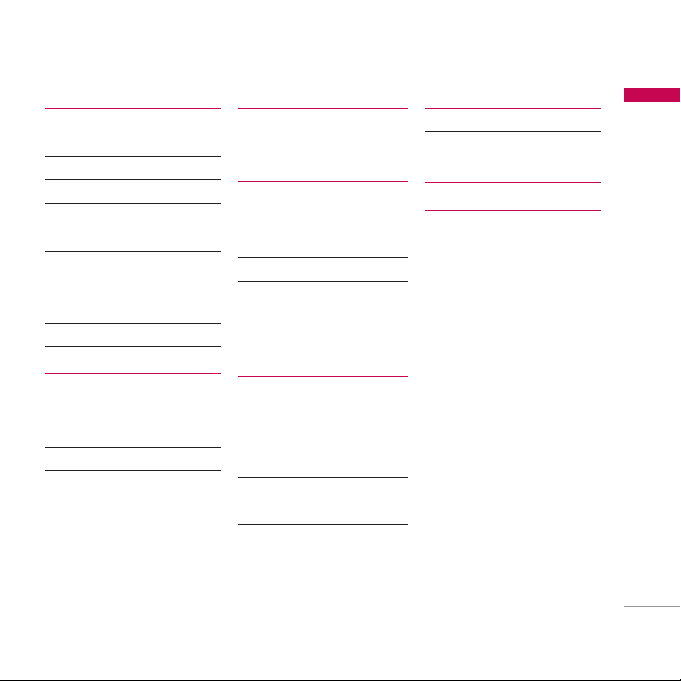
Сообщения 55
Новое сообщение
Входящие 59
E-mail ящик 60
Черновики 61
Исходящие
Отправленные 62
Голосовая почта
Инфо-сообщения
Шаблоны 63
Настройки 64
Мои папки 69
Видео
Изображения
Звуки 70
Другие 71
Игры и приложения
Внешняя память
Профили 73
Активировать
Настроить
Контакты 75
Пoиск
Добавить
Группы 76
Быстрый набор 77
Собственный номер
Визитная карточка
Настройки
Настройки 80
Дата и Время
Экономичный режим
Дисплей
Язык 81
Соединения
Режим Не в сети 85
Вызов
Безопасность 88
Объем памяти 90
Сбросить настройки
Аксессуары 91
Технические
характеристики 92
Оглавление
3
Page 4
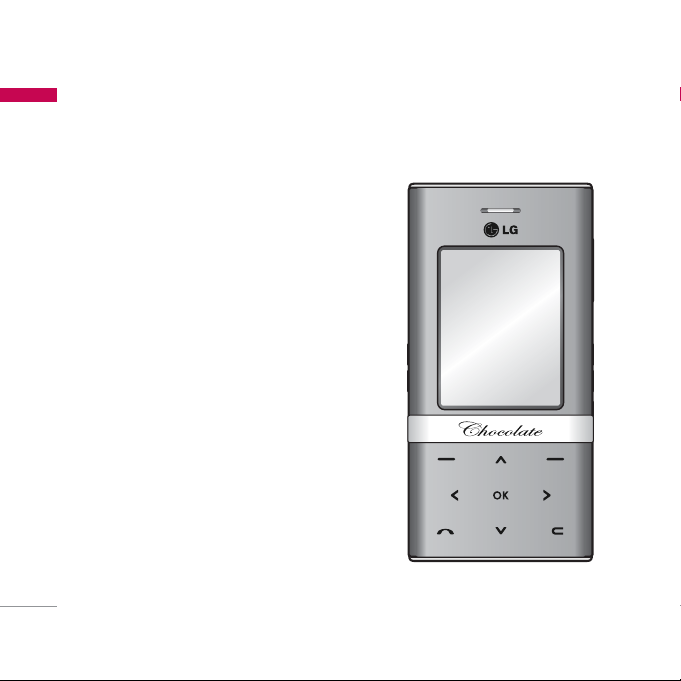
Введение
Введение
Поздравляем с покупкой современного
компактного мобильного телефона
KE800, спроектированного для работы
с использованием самых передовых
технологий цифровой связи.
Инструкция содержит важную
информацию по использованию
телефона. Пожалуйста, внимательно
прочтите инструкцию, чтобы оптимально
использовать все возможности
телефона и не допустить поломок.
4
Page 5
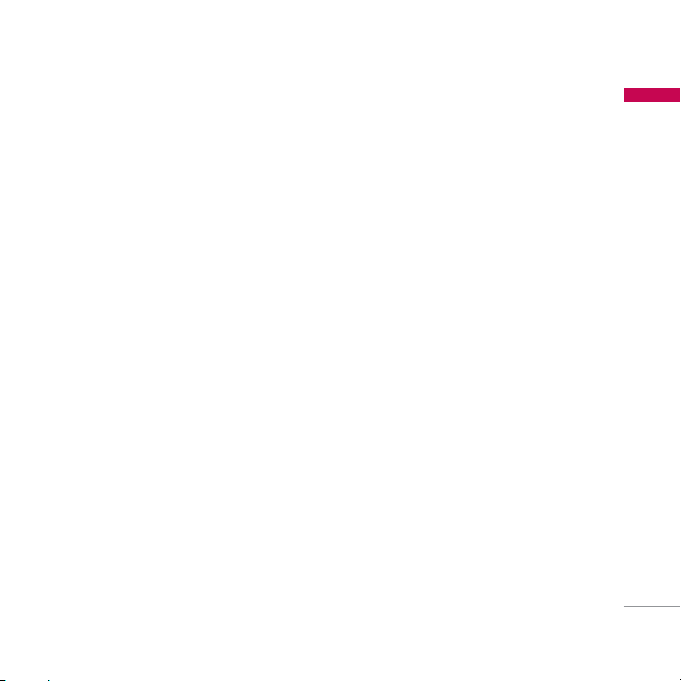
Для Вашей безопасности
Осторожно
►
Все GSM телефоны должны быть
постоянно выключены на борту
самолета.
►
Не держите телефон в руках во время
управления автомобилем или иным
транспортным средством.
►
Не включайте телефон около
автозаправочных станций, топливных
хранилищ, химических заводов или
при проведении подрывных работ.
►
Необходимо использовать только
оригинальные батареи и зарядные
устройства, поскольку иные могут
повредить Ваш телефон.
►
Не прикасайтесь к зарядному
устройству влажными руками.
►
Храните телефон в безопасном
месте, недоступном для детей, так
как телефон содержит маленькие
съемные части. Ребенок может
задохнуться, если вдохнет их.
Внимание
►
Выключайте телефон везде, где
этого требуют правила. Например,
запрещается использовать мобильный
телефон в больницах, так как излучение
телефона может нарушить работу
кардиостимуляторов и слуховых
аппаратов.
►
Не все сотовые сети поддерживают
возможность экстренного вызова,
поэтому Вам не следует полагаться
исключительно на сотовый телефон
для связи в экстренных случаях,
таких как вызов скорой медицинской
помощи.
►
Следует использовать только
ОРИГИНАЛЬНЫЕ аксессуары во
избежание повреждения вашего
телефона.
►
При нахождении на близком расстоянии,
все радиопередающие устройства могут
создавать помехи работе электронной
аппаратуры.
Для Вашей безопасности
5
Page 6
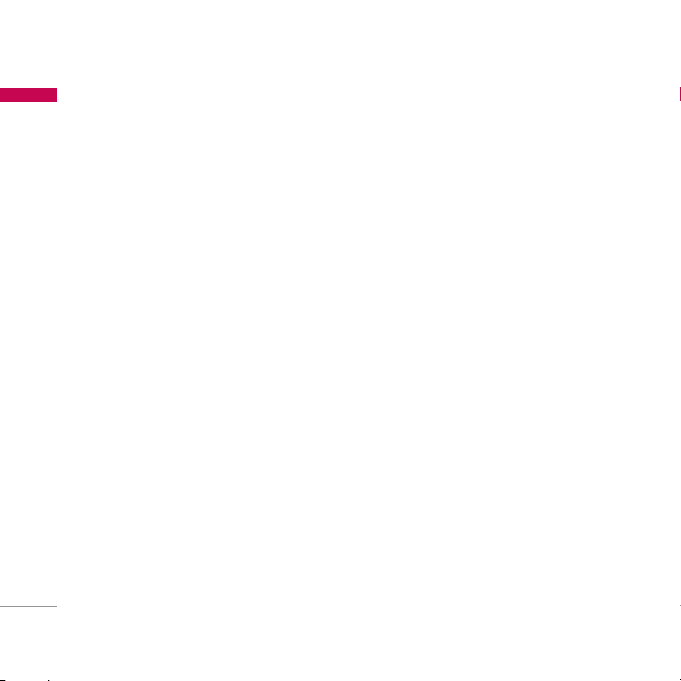
Для Вашей безопасности
Для Вашей безопасности
►
Батареи, которые невозможно
использовать, должны быть
утилизированы в установленном
законом порядке.
►
Не разбирайте телефон или батарею.
6
Page 7
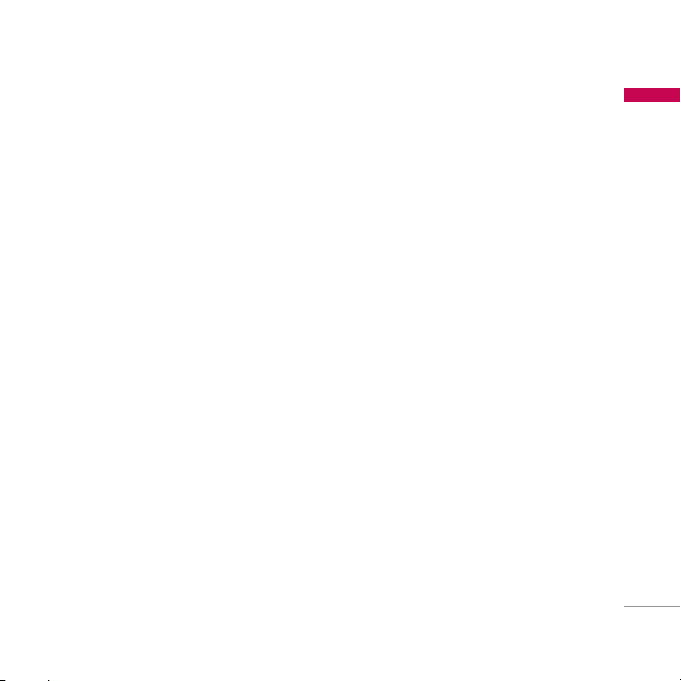
Рекомендации для безопасного и
эффективного использования
Прочитайте эти несложные
рекомендации. Несоблюдение этих
инструкций может быть опасным.
Подробная информация об этом
приведена в данном руководстве.
Воздействие радиочастотной
энергии
Сведения о воздействии радиоволн и
удельной мощности поглощения (SAR)
Данная модель мобильного телефона
KE800 соответствует требованиям
безопасности по воздействию
радиоволн. Данные требования основаны
на научных рекомендациях, учитывают
нормы воздействия радиоволн на всех
лиц, независимо от возраста и состояния
здоровья.
►
При определении норм воздействия
радиоволн используется единица
измерения, известная как удельная
мощность поглощения (SAR).
Измерение SAR осуществляется с
помощью стандартизированного
способа, заключающегося в работе
телефона на самой высокой
сертифицированной мощности во всех
используемых частотных диапазонах.
►
Уровень SAR для различных моделей
телефонов LG может различаться, но
все они отвечают соответствующим
требованиям по воздействию
радиоволн.
►
Предел SAR, рекомендованный
международной комиссией по защите
от неионизирующих излучений
(ICNIRP), составляет 2 Вт/кг,
усредненные на десять (10) грамм
ткани.
►
Самое высокое значение SAR для
данной модели, полученное при
тестировании по DASY4, составляет
0.701 Вт/кг (10 г).
Рекомендации для безопасного и эффективного использования
7
Page 8

Рекомендации для безопасного и эффективного использования
Рекомендации для безопасного и эффективного использования
Использование телефона и
его обслуживание
Предупреждение!
аккумуляторы, зарядное устройство и
принадлежности, предназначенные для
данной модели телефона. Использование
других типов устройств может
привести к отказу в приеме претензий и
аннулированию всех гарантий на телефон.
Кроме того, это может быть опасным.
►
Запрещается разбирать телефон. (При
необходимости ремонта отнесите его к
квалифицированному специалисту).
►
Не используйте телефон вблизи
электроприборов, например, вблизи
телевизора, радио или персонального
компьютера.
►
Телефон не должен находиться
вблизи источников тепла, например,
радиаторов или плит.
►
Никогда не кладите телефон в
микроволновую печь - это приведет к
взрыву аккумуляторной батареи.
Используйте
►
Не роняйте телефон.
►
Телефон не должен подвергаться
механической вибрации или ударам.
►
Запрещается заворачивать телефон
в оберточную бумагу или виниловую
упаковку, так как покрытие телефона
может быть повреждено.
►
Для чистки поверхности используйте
сухую ткань. (Не используйте бензин,
растворители или спирт).
►
Телефон не должен подвергаться
чрезмерному воздействию дыма или
пыли.
►
Не держите телефон вблизи кредитных
карт, транспортных билетов и т.д., так
как это может повредить информацию
на магнитных полосках.
►
Не подвергайте экран ударам острыми
предметами, так как это может
привести к повреждению телефона.
►
Не подвергайте телефон воздействию
жидкости или влаги.
8
Page 9
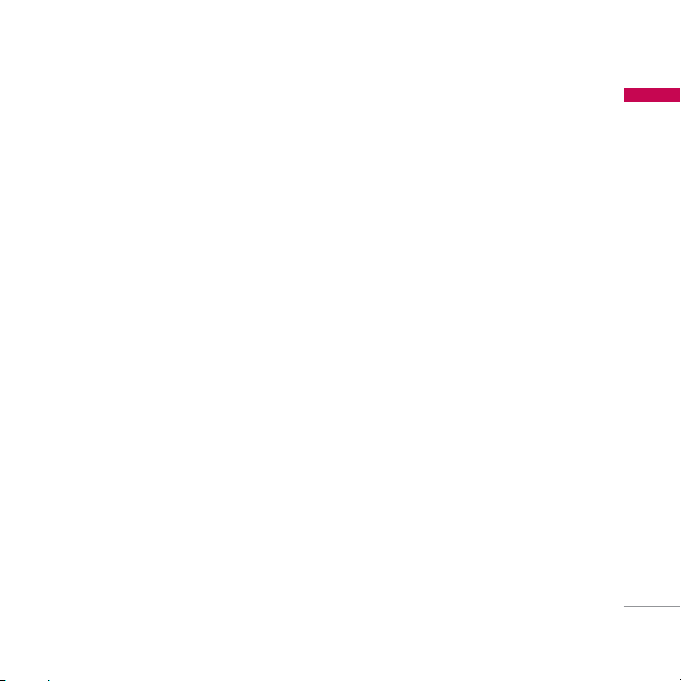
►
Аккуратно используйте такие
принадлежности, как наушники.
Не прикасайтесь к антенне без
необходимости.
Электронные устройства
Все сотовые телефоны подвержены
влиянию помех, что может отражаться
на их рабочих характеристиках.
►
Запрещается использовать мобильный
телефон вблизи медицинского
оборудования без разрешения на
это. Не размещайте телефон над
кардиостимулятором, то есть в
нагрудном кармане.
►
Мобильные телефоны могут вызывать
помехи в слуховых аппаратах.
►
Мобильный телефон может быть
причиной небольших помех в работе
телевизоров, радио, компьютеров и
т.д.
Безопасность при движении
на дорогах
Существуют специальные законы и
правила, регулирующиe использование
мобильных телефонов при вождении
автомобиля.
►
Во время управления автомобилем не
держите телефон в руках.
►
Все внимание должно быть
сосредоточено на управлении
автомобилем.
►
Используйте гарнитуру «Handsfree».
►
Если дорожные условия этого
позволяют перед осуществлением
вызова, или до ответа на входящий
вызов, остановитесь у края проезжей
части.
►
Радиочастотная энергия может
влиять на некоторые электронные
системы автотранспортного средства,
например, на автомагнитолу и систему
безопасности.
►
Если ваша машина оборудована
подушкой безопасности, не заслоняйте
Рекомендации для безопасного и эффективного использования
9
Page 10
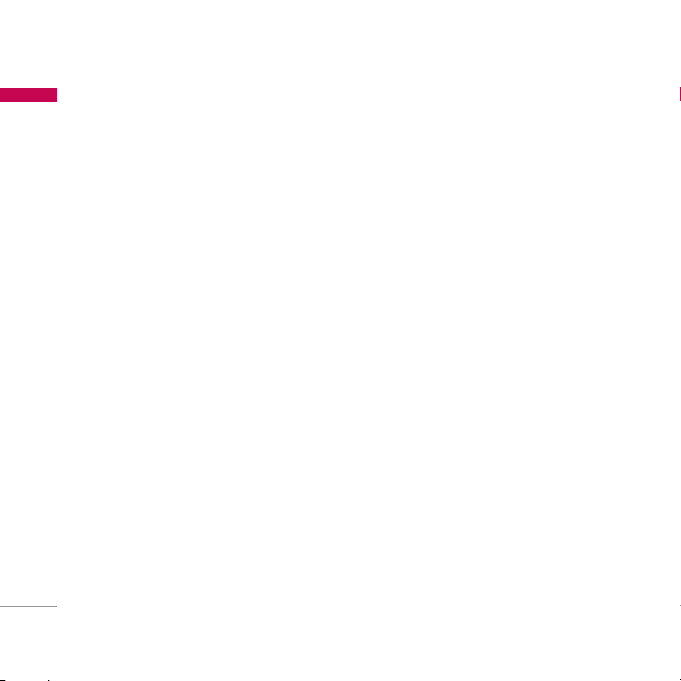
Рекомендации для безопасного и эффективного использования
Рекомендации для безопасного и эффективного использования
ее встраиваемым или переносным
беспроводным оборудованием. В
случае неправильного использования,
это может вызвать серьезные травмы.
При прослушивании музыки на улице,
рекомендуется выставить уровень
громкости таким, чтобы слышать
окружающие вас звуки. Особенно это
важно при переходе дороги.
Безопасность при
прослушивании
Вы можете повредить слух, если долгое
время используете телефон на высоком
уровне громкости. Мы рекомендуем вам
не включать/выключать телефон около
уха. Также рекомендуем выставить
громкость телефона на допустимое
значение.
Область проведения
взрывных работ
Не пользуйтесь мобильным телефоном
во время проведения взрывных
работ. Необходимо соблюдать
соответствующие ограничения, законы
и правила.
Потенциально
взрывоопасная среда
►
Не пользуйтесь телефоном на
заправочных станциях. Не используйте
телефон вблизи горючих или
химических веществ.
►
Запрещается перевозить или
хранить огнеопасные газы,
жидкости или взрывчатые вещества
в отсеке автомобиля, в котором
находится мобильный телефон и
принадлежности к нему.
10
Page 11
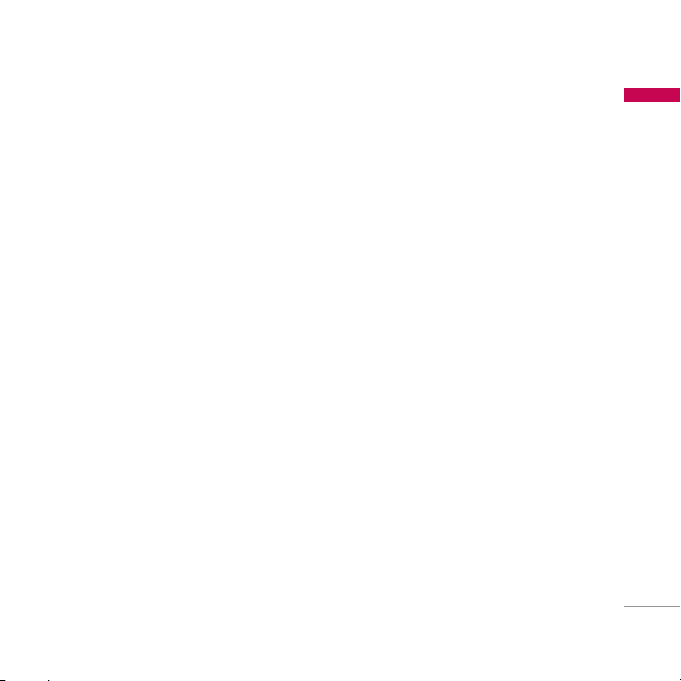
В самолете
Использование мобильного телефона на
борту самолета может привести к сбоям
в работе самолётного оборудования.
►
При посадке на самолет выключите
мобильный телефон.
►
Не используйте телефон на борту
самолёта без разрешения на то
экипажа.
Экстренный вызов
Экстренный вызов может быть
недоступен в некоторых сетях сотовой
связи. Поэтому нельзя полностью
полагаться на данный телефон, когда
необходимо сделать экстренный вызов.
Для получения более подробной
информации, обратитесь к своему
поставщику услуг.
Рекомендации для безопасного и эффективного использования
Дети
Храните телефон в недоступном
для маленьких детей месте. В
нем есть мелкие детали, которые
при отсоединении и попадании в
дыхательные пути могут вызвать удушье.
Сведения об аккумуляторе и
обращение с телефоном
►
Перед зарядкой не нужно полностью
разряжать аккумулятор. В отличие
от других аккумуляторных систем,
у этого аккумулятора отсутствует
эффект памяти, который может
неблагоприятно сказаться на
характеристиках аккумулятора.
►
Используйте только аккумуляторы
и зарядные устройства компании
LG. Зарядные устройства компании
LG предназначены для обеспечения
максимального срока службы
11
Page 12
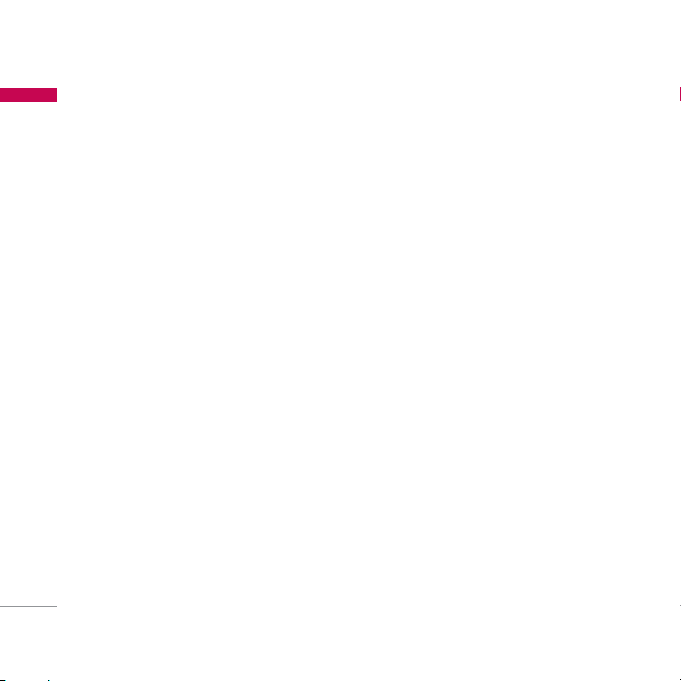
Рекомендации для безопасного и эффективного использования
Рекомендации для безопасного и эффективного использования
аккумулятора.
►
Запрещается разбирать
аккумуляторный блок или вызывать
короткое замыкание его контактов.
►
Металлические контакты
аккумуляторного блока должны быть
чистыми.
►
Заменяйте батареи, если они
не отвечают предъявляемым
требованиям. Батареи можно заряжать
сотни раз до тех пор, пока им
потребуется замена.
►
Если аккумулятор не используется
в течение длительного времени,
его необходимо зарядить, чтобы
увеличить срок эксплуатации.
►
Запрещается подвергать зарядное
устройство воздействию прямого
солнечного света или использовать его
в условиях повышенной влажности,
например, в ванной комнате.
►
Запрещается оставлять аккумулятор в
холодных местах, это может привести
к ухудшению рабочих характеристик
аккумулятора.
12
Page 13
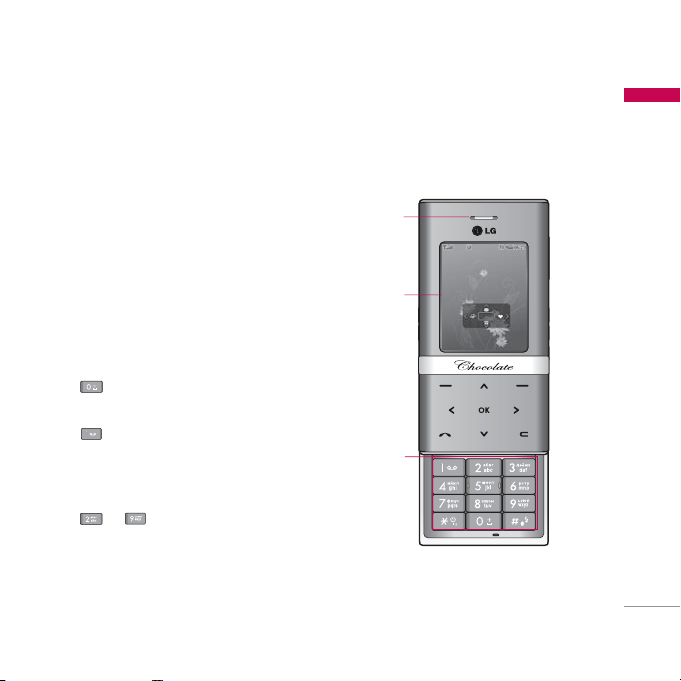
Функции KE800
Описание телефона
1. Динамик
2. Дисплей
►
Верх дисплея: уровень сигнала, уровень
заряда аккумулятора и различные функции
►
Низ дисплея: индикаторы функциональных
клавиш
3. Клавиши цифр и знаков
►
В режиме ожидания: клавиши для набора
номера вызываемого абонента.
Удержание:
– Вставка символа ‘+’ (для ввода
номера в международном формате).
– Доступ к ящику голосовой почты
(если номер голосовой почты не был
введён ранее, Вам будет предложено
указать его).
~ – Клавиши быстрого набора.
►
В режиме редактирования: ввод цифp и
символов.
Функции KE800
n
o
Meню
Meню Контакты
p
13
Page 14
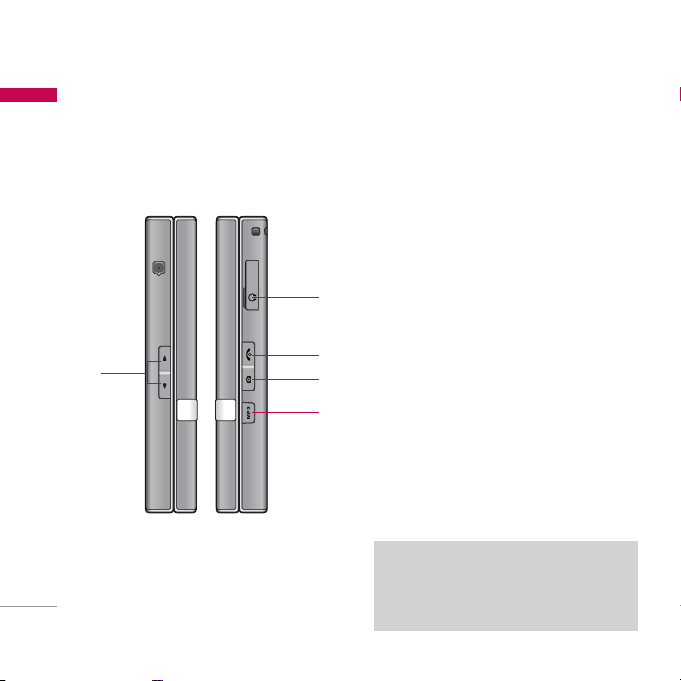
Функции KE800
Функции KE800
q
14
4. Боковые клавиши
►
В режиме ожидания: громкость
клавиатуры.
►
В меню: прокрутка вверх и вниз.
►
Во время разговора: громкость
динамика
5. Разъем для подключения зарядного
устройства/наушников/USB кабеля
6. Клавиша Закончить
r
►
Включение/выключение телефона
(долгое нажатие).
►
s
t
u
Окончание или отклонение вызова.
7. Боковая клавиша камеры
Удержание – активация фотокамеры;
Короткое нажатие в режиме
фотокамеры - съемка.
8. Клавиша MP3
►
Включение MP3 плеера.
►
Короткое нажатие в режиме
MP3 плеера: активация фонового
режима.
Внимание
►
Настоятельно рекомендуется установить
уровень громкости на 3, чтобы избежать
повреждения органов слуха.
Page 15
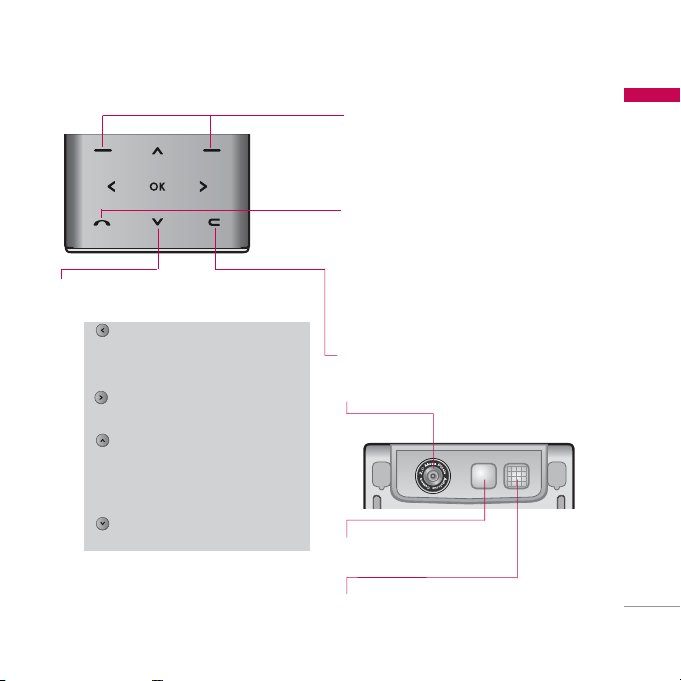
n
Навигационная клавиша
►
В режиме ожидания:
Короткое нажатие: Быстрый доступ
к пункту меню Профили
Удержание: Вкл/Выкл режима
Вибрация
Короткое нажатие: Быстрый доступ
к пункту меню Избранные
Короткое нажатие: Быстрый доступ
к созданию нового текстового
сообщения. Удержание: Быстрый
доступ к папке Входящие и к
голосовой почте
Короткое нажатие: Быстрый доступ
к пункту меню Контакты
►
В меню: прокрутка вверх/вниз,
вправо/влево.
o
Функциональные клавиши
►
Эти клавиши выполняют функции,
указанные внизу дисплея
непосредственно над ними.
p
Клавиша Вызов
►
Набор телефонного номера и ответ
на вызов.
►
В режиме ожидания: показ
последних исходящих, входящих и
пропущенных вызовов.
q
Клавиша Отменить
r
Объектив камеры
s
Зеркало
t
Вспышка
Функции KE800
15
Page 16
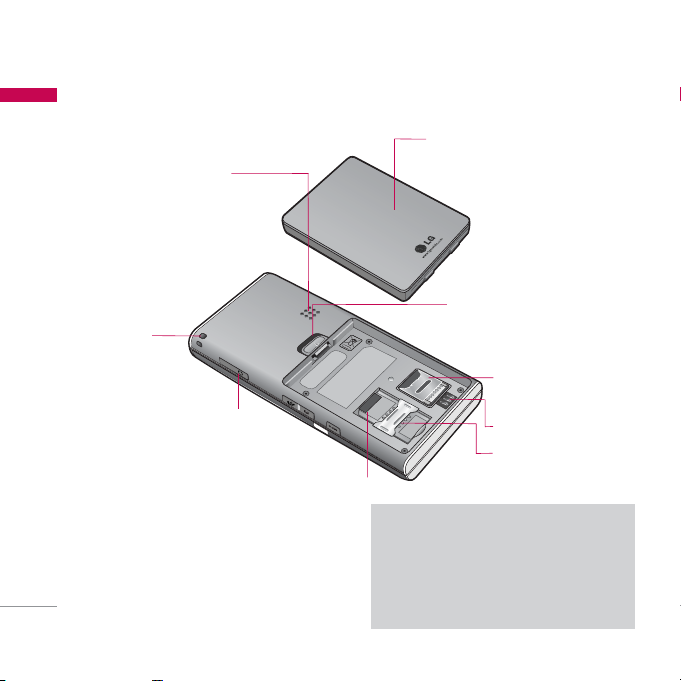
Функции KE800
Функции KE800
Задняя панель телефона
Встроенный динамик
• Прослушивание музыки
без использования
наушников
• Используется при
включенном динамике
Отверстия
для ремешка
Разъём для подключения
USB кабеля /
Зарядного устройства /
Наушников Handsfree
16
Батарея
Защелка отсека батареи
Нажмите кнопку, чтобы
снять батарею
Слот для карты
памяти MicroSD
Контакты батареи
Контакты SIM-карты
Разъем для установки SIM-карты
Внимание
►
Чтобы подключить телефон к
компьютеру в режиме съемного
диска/модема с помощью USB кабеля,
подождите несколько минут после
включения телефона.
Page 17
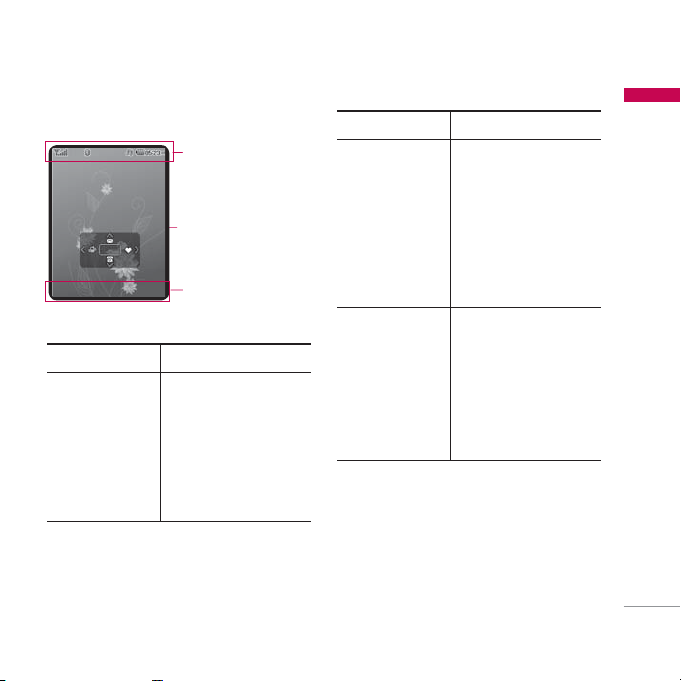
Отображение информации
Область
информационных
индикаторов
Meню
Meню Контакты
Область Описание
Область
информационных
индикаторов
Область текста и
графики
Индикаторы
функциональных
клавиш
Отображает
различные значки,
информирующие
о состоянии
аккумуляторной
батареи, уровне
сигнала сети и т.д.
Область Описание
Область текста и
графики
Отображают
сообщения,
инструкции и
любую вводимую
информацию,
например, номер
вызываемого
абонента.
Индикаторы
функциональных
клавиш
Показывает функции,
назначенные в
настоящее время двум
программируемым
клавишам.
Во время работы телефона, на дисплее
могут отображаться сразу несколько
информационных индикаторов. Их
описание приводится ниже.
Функции KE800
17
Page 18
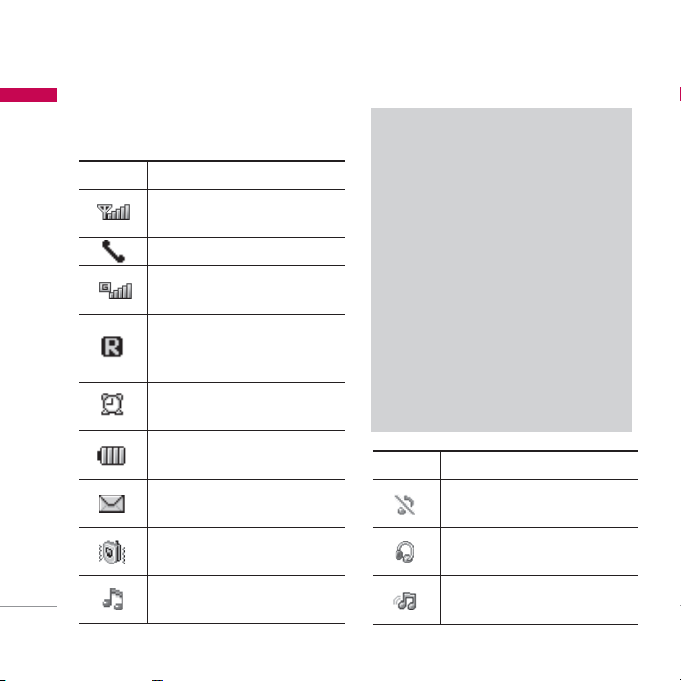
Функции KE800
Функции KE800
Символы на экране
Символ Описание
Информирует вас о
мощности сигнала сети. ❈
Вызов установлен.
Вы можете пользоваться
услугой GPRS.
Показывает, что вы
пользуетесь услугой
роуминга.
Будильник установлен и
включен.
Информирует вас о
состоянии батареи.
Вы получили новое
сообщение.
Используется профиль
Вибрация.
Используется профиль
Общий.
18
Примечание
❈ Качество разговора может
меняться в зависимости от
зоны действия сети. Если
сила сигнала ниже 2 значков,
возможно приглушение звука,
плохая слышимость или потеря
соединения. Во время звонка
обратите внимание на состояние
индикаторов сети. Если они
отсутствуют, это означает, что
вы находитесь вне зоны действия
сети: в этом случае никакая служба
сети (вызов абонента, служба
сообщений и т.д.) не доступна.
Символ Описание
Используется профиль
Тихий.
Используется профиль
Наушники.
Используется профиль
Громкий.
Page 19
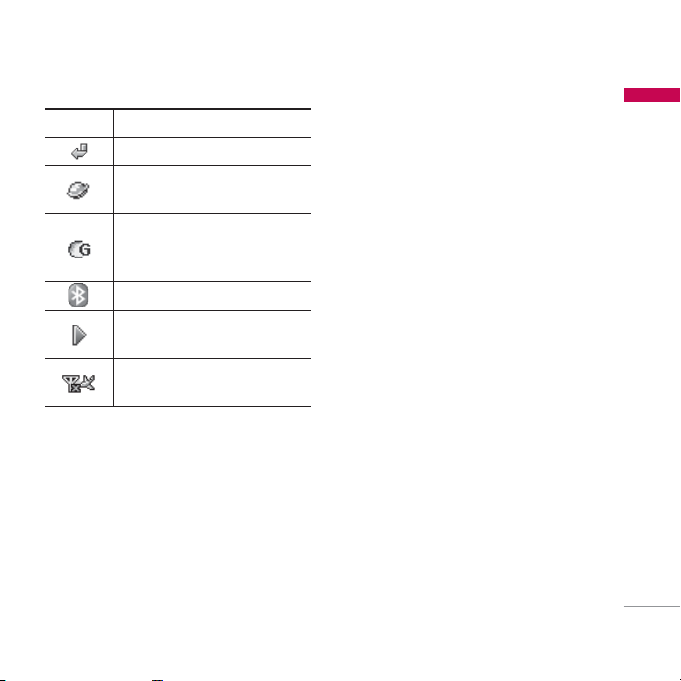
Символ Описание
Установлена переадресация.
Информирует об
использовании WAP.
Информирует об
использовании услуги WAP
GPRS.
Функция Bluetooth активна.
Указывает на включение
режима Фоновая музыка.
Указывает на включение
режима Не в сети
Функции KE800
19
Page 20
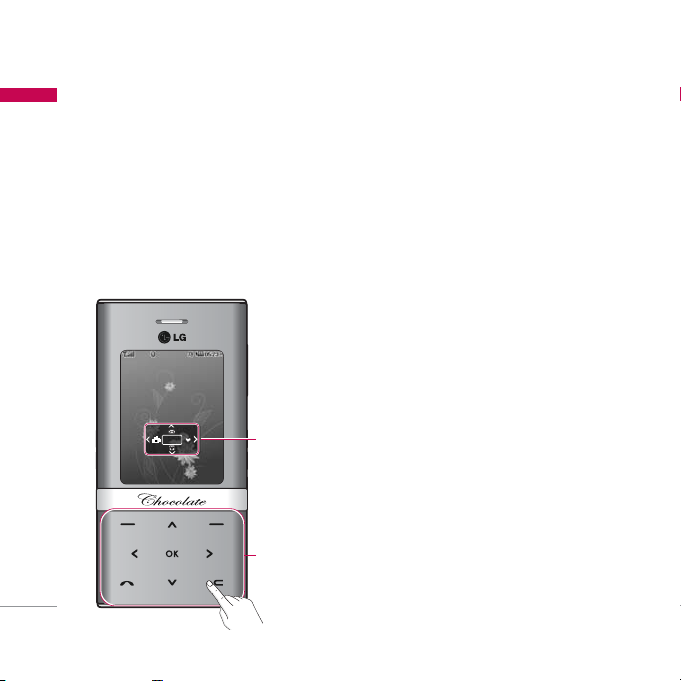
Как пользоваться сенсорными клавишами
Как пользоваться сенсорными клавишами
►
Управляющие клавиши данной модели являются сенсорными.
►
Пожалуйста, ознакомьтесь с пунктом “Правильное использование сенсорных
клавиш” перед началом использования телефона.
Правильное использование
сенсорных клавиш
1. Перед использованием сенсорных
клавиш убедитесь, что руки сухие и
чистые. Поверхность клавиш также
должна быть сухой.
Meню
Meню Контакты
20
Экранное
меню
Сенсорные
клавиши
2. Для нормальной работы клавиш
достаточно лёгкого нажатия на них
Берегите клавиши от механического
воздействия; в противном случае
сенсоры могут выйти из строя.
3. Нажимайте на нужные Вам клавиши
кончиками пальцев, стараясь не задеть
соседние клавиши.
4. Когда подсветка сенсорных клавиш
выключена, сенсорные клавиши не
действуют.
5. В закрытом состоянии и при разговоре
сенсорные клавиши автоматически
блокируются ( см. раздел “Состояние
сенсорных клавиш).
6. Сенсорные клавиши могут
функционировать неправильно, если
телефон находится в пластиковом
чехле. Если Вы пользуетесь
телефоном в перчатках, клавиши
также могут функционировать
неправильно.
7. Во избежание ошибок, берегите
клавиши от конакта с металлическими
и другими электропроводными
предметами.
Page 21
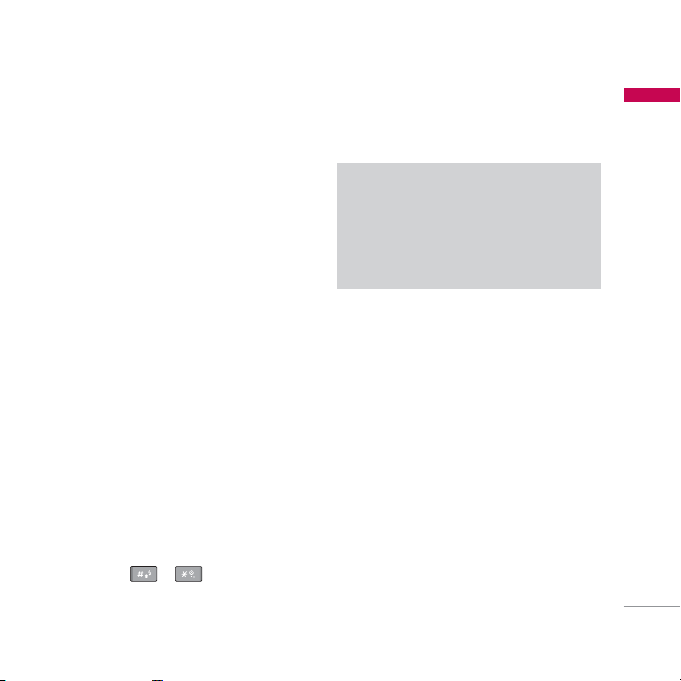
Состояние сенсорных клавиш
Во избежание случайного нажатия, в
закрытом состоянии и при разговоре
сенсорные клавиши автоматически
блокируются.
1. В закрытом состоянии
- При закрытии телефона
автоматически активируется
блокировка сенсорных клавиш.
Для снятия блокировки откройте
телефон, либо дважды нажмите
боковую клавишу MP3.
- После снятия блокировки в закрытом
состоянии при отсутствии действий
в течении трёх секунд блокировка
активируется вновь.
2. Во время звонка
- Во время звонка, независимо от
того, открыт или закрыт телефон,
блокировка клавиш активируется
автоматически.
- Для снятия блокировки во время
разговора достаточно дважды нажать
боковую клавишу MP3, либо любую
цифровую клавишу(в том числе
и
клавиши
- После снятия блокировки во время
разговора при отсутствии действий
).
в течении трёх секунд блокировка
активируется вновь.
Примечание
►
Вы можете активировать экранное
меню, представляющее собой картинку
с описанием функций сенсорных
клавиш. (Настройки-Дисплей-Экранное
Меню).
Как пользоваться сенсорными клавишами
21
Page 22
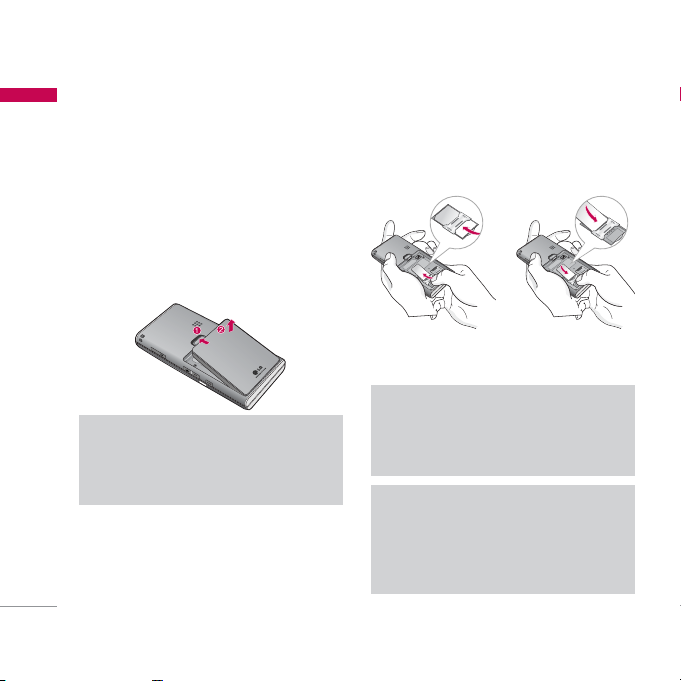
Подготовка к началу работыПодготовка к началу работы
Подготовка к началу работы
Установка SIM карты и
батареи
Перед тем, как вынуть батарею,
убедитесь в том, что телефон выключен.
1. Снятие батареи.
Нажмите и удерживайте кнопку
для снятия батареи, затем сдвиньте
батарею вниз.
Примечание
►
Снятие батареи при включенном
телефоне может привести к сбоям в
работе.
2. Установка SIM-карты.
Вставьте SIM-карту в держатель и
задвиньте ее до упора. Убедитесь
в том, что SIM-карта вставлена
правильно, а контактный участок
22
золотистого цвета направлен вниз.
Для того, чтобы удалить SIM-карту,
подвиньте ее в направлении верхней
части телефона и вытащите ее из
держателя карты.
Извлечение SIM-
карты
Установка SIM-
карты
Примечание
►
Контактное окно SIM-карты может
быть легко поцарапано. Аккуратно
держите SIM-карту в руках.
Примечание
►
При установке и извлечении SIM-карты
телефон следует выключить.
В противном случае можно повредить
данные SIM-карты.
Page 23
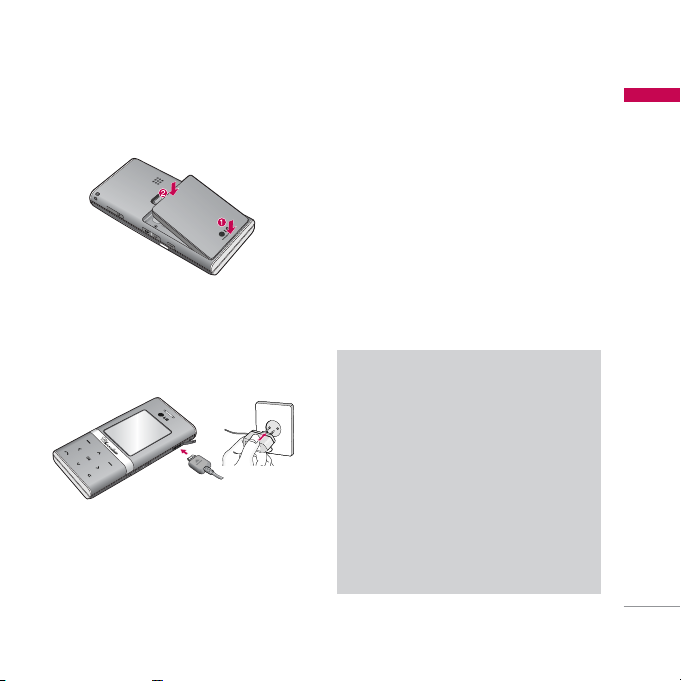
3. Установка батареи.
Вставьте батарею до щелчка.
Зарядка батареи
Перед подключением зарядного
устройства необходимо установить
аккумулятор.
1. Помните о том, что после замены
батареи, ее необходимо полностью
зарядить.
2. В соответствии с направлением
стрелки, показанной на рисунке,
вставьте штекер зарядного устройства
в разъём, расположенный в нижней
части телефона.
3. Подключите зарядное устройство к
сети электропитания. Используйте
только зарядное устройство, входящее
в комплект.
4. Когда зарядка батареи завершится,
индикатор заряда батареи
остановится, и будет показывать
максимальное значение.
Внимание
► Если батарея полностью разряжена,
то информация о том, что телефон
заряжаетя появится через некоторое
время (зависит от степени разрядки).
► Не прикладывайте усилий, когда
вставляете штекер в телефон, Вы
можете повредить как сам аппарат,
так и зарядное устройство.
► Вставляйте зарядное устройство в
розетку сети электропитания под
прямым углом.
Подготовка к началу работы
23
Page 24
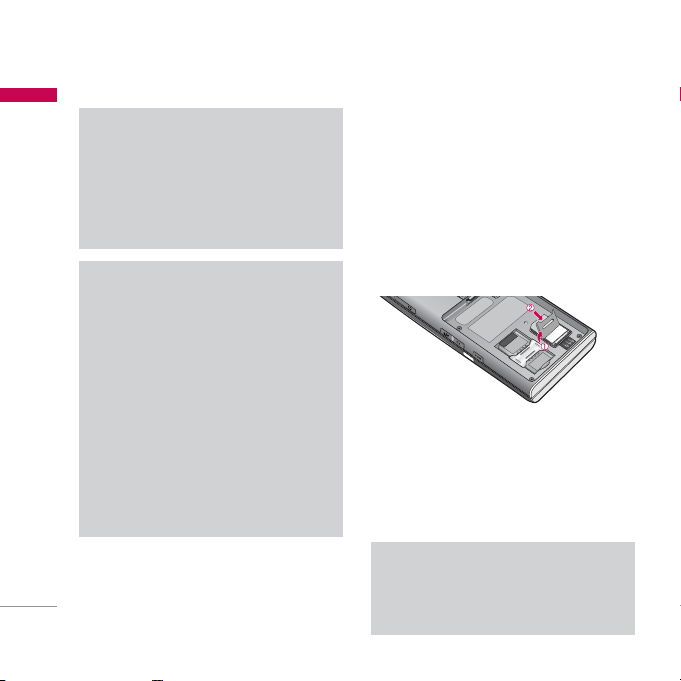
Подготовка к началу работы
Подготовка к началу работы
► При нахождении за границей
используйте соответствующий адаптер
для правильного подсоединения
зарядного устройства к розетке
электропитания.
► Не удаляйте батарею или SIM-карту во
время зарядки.
Осторожно!
► Во избежание поражения
электрическим током, или пожара
отсоединяйте шнур электропитания
и зарядное устройство от розетки
электропитания во время грозы.
► Оберегайте батарею от контакта с
острыми предметами, в частности
от контакта с зубами или когтями
животных. Это может вызвать пожар.
►
В случае установки неподходящей
батареи возможен взрыв. Батареи
следует выбрасывать в соответствии с
инструкцией.
24
Отключение зарядного
устройства
Отсоедините адаптер от телефона
вытащив штекер зарядного устройства.
Карта памяти
Вставьте карту памяти так, как показано
на рисунке.
1. Кончиком пальца сдвиньте держатель
Карты памяти, и откройте его.
2. Вставьте карту памяти.
3. Закройте держатель Карты памяти, и
задвиньте его до щелчка.
Примечание
►
Убедитесь в том, что контактный
участок золотистого цвета направлен
вниз.
Page 25
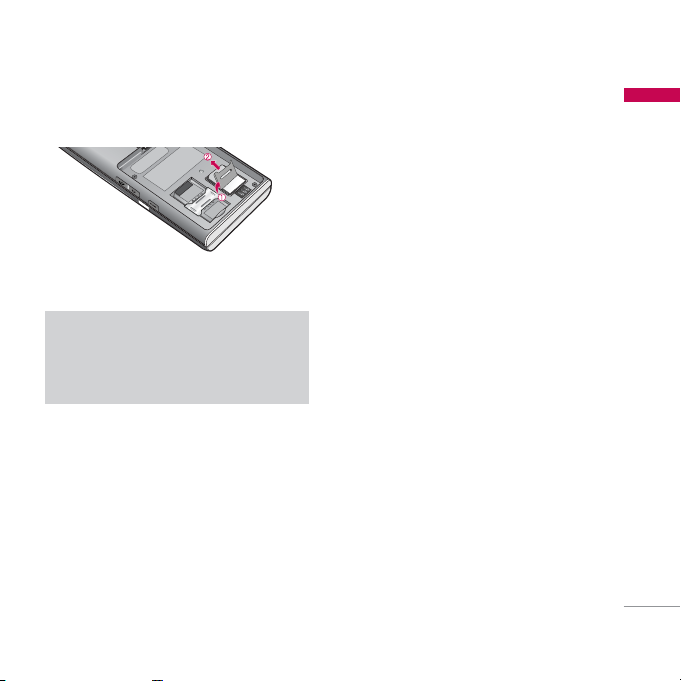
4. Осторожно извлеките карту памяти
из слота.
Примечание
►
Рекомендуется делать резервную
копию данных, хранящихся на карте
памяти.
Подготовка к началу работы
25
Page 26
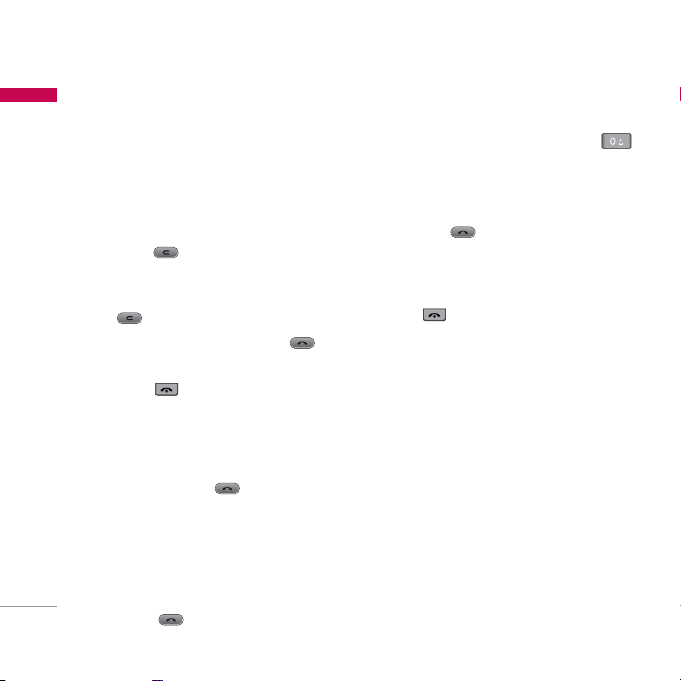
Основные функции
Подготовка к началу работы
Исходящий вызов
1. Убедитесь в том, что ваш телефон
включен.
2. Введите номер телефона, включая
код региона. Для удаления номера
на экране дисплея нужно нажимать
клавишу
одной цифре.
►
Нажмите и удерживайте клавишу
3. Для вызова нажмите клавишу .
4. Для завершения разговора нажмите
клавишу
, чтобы удалять по
для удаления всего номера.
.
Осуществление вызова с
использованием списка журнала
вызовов
1. Нажмите клавишу - будут
отображены номера последних
входящих, исходящих и пропущенных
вызовов.
2. Выберите нужный номер используя
клавиши навигации вверх и вниз.
3. Нажмите
.
26
Исходящие международные вызовы
1. Нажмите и удерживайте клавишу
для ввода символа ‘+’.
2. Введите код страны, код региона и
номер телефона.
3. Нажмите
.
Завершение вызова
Когда вы закончили Ваш разговор, нажмите
клавишу окончания разговора.
Исходящий вызов на номер из
Контактов
Вы можете сохранить часто используемые
имена и номера телефонов на SIM-карту и/или в
памяти телефона.
Настройка звука
Во время разговора можно отрегулировать
громкость динамика с помощью боковых
клавиш телефона. Находясь в режиме
ожидания, с помощью боковых клавиш можно
отрегулировать громкость клавиш.
Page 27
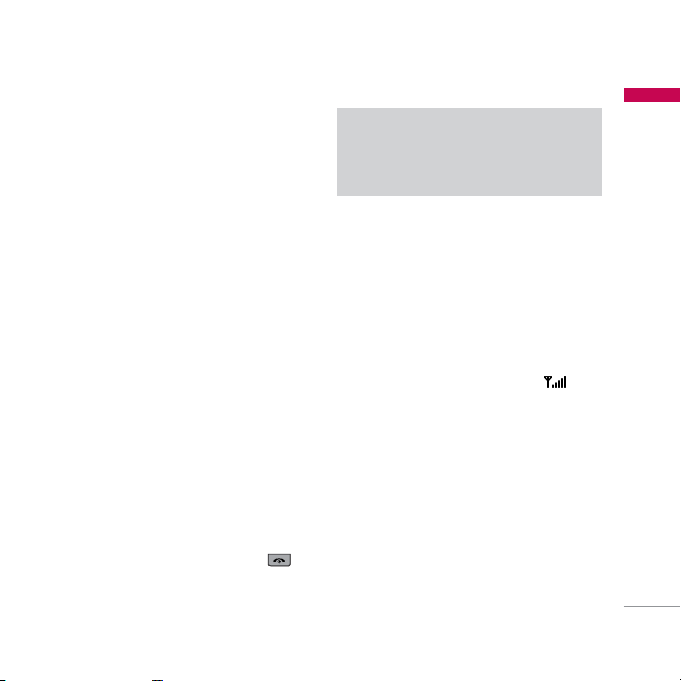
Ответ на входящий вызов
При получении вызова прозвучит
телефонный сигнал и на экране
появится мигающий значок телефона.
Если определение номера возможно,
номер вызывающего абонента (или имя,
сохранённое в Контактах) отображается
на дисплее.
1. Для ответа на входящий вызов
нажмите на левую функциональную
клавишу или клавишу Отправить,
если вы выбрали режим Только
клавишей “Вызов”. Выбрав режим
Любой клавишей, вы сможете
ответить на вызов любой клавишей,
кроме клавиши Закончить и правой
функциональной клавиши. При
выборе опции Открытие слайда, для
ответа на входящий вызов нужно
открыть слайдер.
2. Для завершения разговора закройте
телефон или нажмите клавишу
Примечание
► Вы можете ответить на входящий
звонок во время просмотра Контактов
или других функций меню.
Режим виброзвонка (быстрый)
Режим виброзвонка можно
активировать, нажав и удерживая
навигационную клавишу Влево.
Мощность сигнала
Внутри здания прием может быть лучше
вблизи окна. Силу сигнала можно
оценить по индикатору сигнала (
экране дисплея телефона.
Ввод текста
Вы можете ввести буквенно-цифровые
символы, используя соответствующие
клавиши телефона. Ввод текста
необходим, например, для ввода имен
в Контакты, написания сообщений,
.
создания персонального приветствия
или планирования событий в
Основные функции
) на
27
Page 28
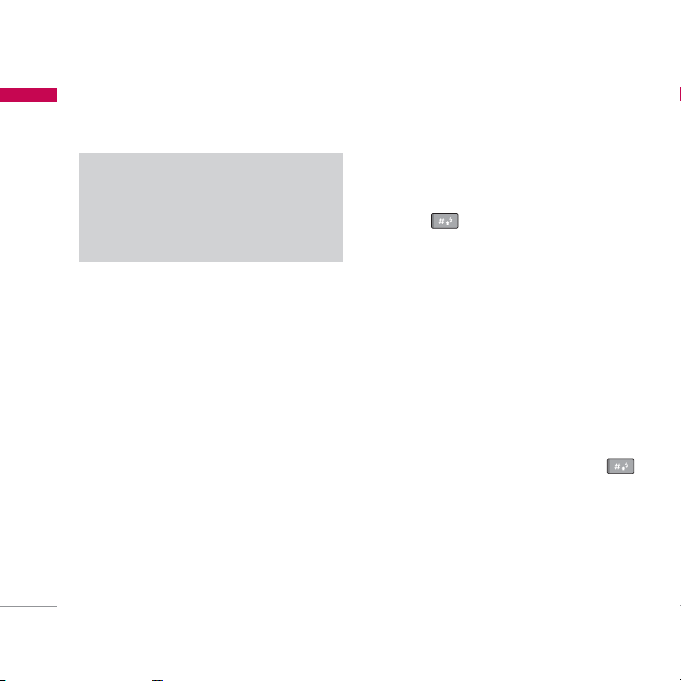
Основные функции
Основные функции
органайзере. В телефоне имеется
несколько методов ввода текста.
Примечание
► Некоторые поля могут поддерживать
только один режим ввода текста
(например, только цифры в поле
ввода номера в меню Контакты).
Режим Т9
К каждой клавише на клавиатуре
привязано более одной буквы. Этот
режим позволяет вам вводить слова
путем одиночного нажатия на клавиши.
Телефон в режиме Т9 автоматически
сравнивает ваши нажатия на клавиши с
внутренним словарем для определения
правильного слова и, таким образом,
требует меньшего нажатия на клавиши,
чем обычный ввод текста.
Алфавитный режим
Этот режим позволяет вводить буквы
путем многократного нажатия клавиш с
буквенными значениями, пока нужная
буква не отобразится на дисплее.
28
Цифровой режим (123)
Используется для быстрого набора чисел
путем однократного нажатия на нужную
клавишу. Для изменения текущего
режима на режим 123, нажимайте
клавишу
дисплее не появится надпись 123.
до тех пор, пока на
Режим символов
Этот режим позволяет вводить
различные символы.
Изменение режима ввода текста
1. Когда курсор находится в поле для
ввода символов, в правом верхнем
углу дисплея отображается индикатор
режима ввода текста.
2. Для смены режима нажмите клавишу
Доступные режимы меняются.
Использование режима Т9
Режим предикативного ввода текста
Т9 позволяет вам вводить слова с
минимальным количеством нажатий
на клавиши. После нажатия каждой
клавиши, телефон начинает высвечивать
Page 29
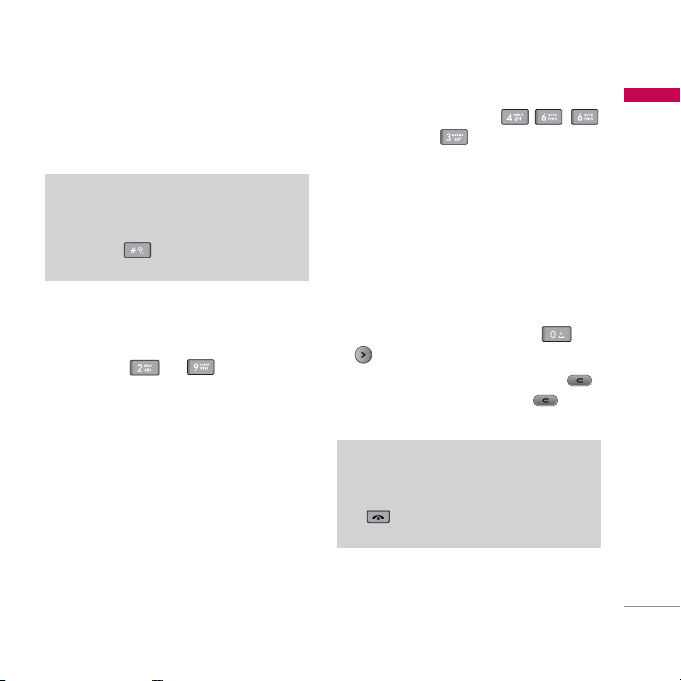
буквы, основываясь на встроенном
словаре. Вы можете также добавлять
новые слова в словарь.
Примечание
► Можно выбрать другой язык T9 из
пункта меню или нажать и удерживать
клавишу . Режим ввода текста Т9
по умолчанию включен.
1. Когда вы используете режим
предикативного ввода текста,
начинайте вводить слова нажатием
клавиш от
до . Для ввода
каждой буквы нажимайте на каждую
клавишу по одному разу.
►
Слово изменяется с набором
каждой буквы. Не обращайте
внимания на информацию на
дисплее до тех пор, пока не
напечатаете слово полностью.
►
Для просмотра возможных
вариантов используйте на клавиши
навигации.
Примеры: Нажмите
тобы напечатать
слово Good.
►
Если необходимое слово
отсутствует в списке слов, добавьте
его в словарь.
2. Введите слово целиком, прежде
чем выполнить редактирование или
удаление.
3. Заканчивайте набор каждого слова
пробелом, нажимая клавишу
или
.
Для удаления букв нажимайте клавишу .
Нажмите и удерживайте клавишу
для
полного удаления букв.
Примечание
► Для выхода из режима ввода
текста без сохранения, нажмите
.Телефон перейдет в режим
ожидания.
Основные функции
29
Page 30
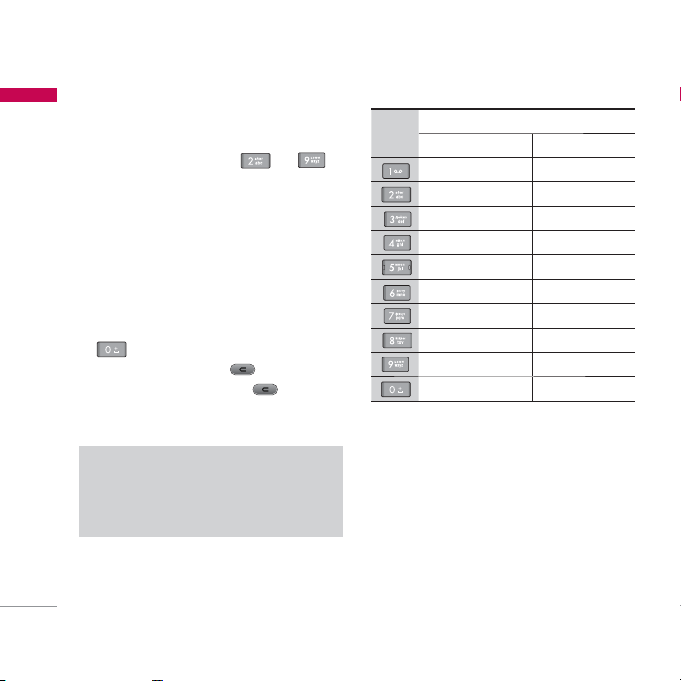
Основные функции
Основные функции
Использование алфавитного
режима
Используйте клавиши от до
для ввода букв.
1. Нажмите клавишу с буквенными
символами с необходимой буквой.
►
Один раз для ввода первой буквы
►
Два раза для ввода второй буквы
►
И так далее.
2. Для вставки пробела нажмите клавишу
один раз. Для удаления букв
нажимайте клавишу
и удерживайте клавишу
последовательного удаления целых
слов.
Примечание
► В таблице внизу приведён перечень
символов, в порядке их появления для
каждой клавиши.
. Нажмите
для
Символы в порядке появления
Кла
виша
Заглавные буквы
. , ? ‘ “ 1 - ( ) @ / : _ . , ? ‘ “ 1 - ( ) @ / : _
А Б В Г 2 A B C а б в г 2 a b c
Д Е Ё Ж З 3 D E F д е ё ж з 3 d e f
И Й К Л 4 G H I
М Н О П 5 J K L
Р С Т У 6 M N O
Ф Х Ц Ч 7 P Q R S ф х ц ч 7 p q r s
Ш Щ Ъ Ы 8 T U V
Ь Э Ю Я 9 W X Y Z ь э ю я 9 w x y z
Пробел 0 Пробел 0
Прописные буквы
и й к л 4 g h i
м н о п 5 j k l
р с т у 6 m n o
ш щ ъ ы 8 t u v
Использование цифрового режима
(123)
Режим 123 используется для ввода
цифр в текстовом сообщении (например,
номера телефона).
Нажимайте по одному разу на клавиши,
соответствующие требуемым цифрам.
30
Page 31
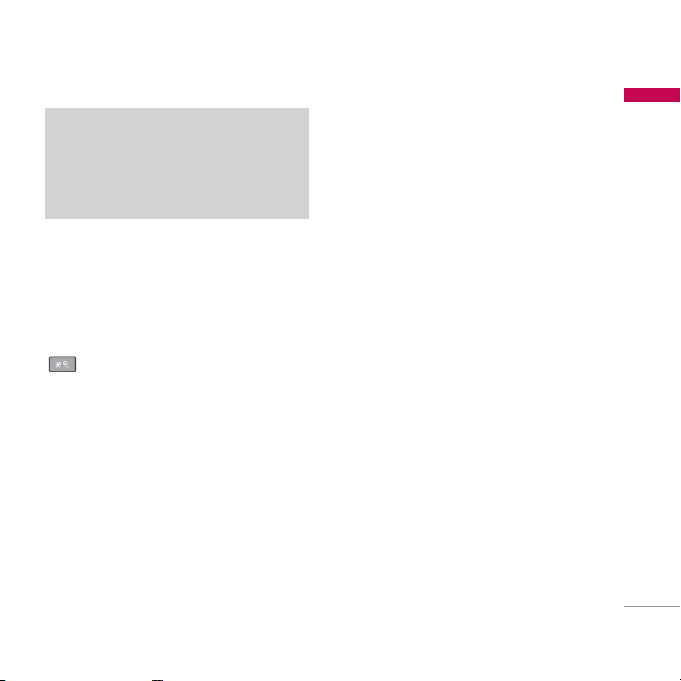
Примечание
► Вы также можете вводить цифры,
находясь в алфавитном режиме или
режиме Т9, для этого нужно нажать и
удерживать требуемую клавишу.
Использование режима символов
Режим символов позволяет вводить
различные символы и специальные
знаки.
Для ввода символа, нажмите клавишу
. Для выбора нужного символа,
используйте навигационные клавиши,
затем нажмите клавишу [OK].
Основные функции
31
Page 32

Выбор функций и опций
MeMeнню
Выбор функций и опций
Телефон обладает набором функций,
благодаря которым можно настроить
телефон в соответствии с собственными
требованиями. Эти функции объединены
в меню и подменю, а доступ к ним
осуществляется с помощью двух
функциональных клавиш -
В каждом меню и подменю можно
просмотреть и изменить параметры
определенной функции.
Назначение функциональных клавиш
меняется в зависимости от текущей
ситуации. Надписи в нижней строке
экрана дисплея, над каждой из клавиш,
указывают на их текущее назначение.
Во время разговора Вам доступны
некоторые функции, воспользоваться
которыми Вы можете, нажав клавишу
[Опции].
и .
ю ККооннттааккттыы
Нажмите левую
функциональную
клавишу, чтобы
открыть доступное
меню.
Нажмите правую
функциональную
клавишу, чтобы
открыть пункт
меню Контакты.
32
Page 33

Меню во время разговора
В вашем телефоне предусмотрены
несколько функций управления, которые
можно использовать во время разговора.
Для получения доступа к этим функциям,
во время разговора нажмите левую
функциональную клавишу
[Опции].
Во время разговора
Функции меню, доступные в процессе
разговора отличаются от функций в режиме
ожидания. Эти функции описаны ниже.
Второй исходящий звонок (зависит
от сети)
Для осуществления второго вызова вы
можете выбрать номер из Контактов.
Нажмите левую функциональную клавишу и
перейдите к поиску номеров в Контактах.
Переключение между двумя вызовами
Для переключения между вызовами нажмите
левую функциональную клавишу [Опции] и
выберите пункт меню Переключить, либо
выберите необходимый вызов навигационной
клавишей и нажмите клавишу [Вызов].
Ответ на входящий вызов
Для ответа на входящий вызов, нажмите
на клавишу [Вызов]. Во время разговора
вы получите предупреждение о входящем
звонке. Вы услышите тоновый сигнал,
и на дисплее отразится информация
о том, что вас ожидает второй звонок.
Услуга, называемая Ожидание вызова,
работает, только в том случае, если она
поддерживается вашим оператором сотовой
связи. Для более детальной информации об
активации и деактивации смотрите раздел
Ожидание вызова. Если включено ожидание
вызова, можно удержать первый вызов и
ответить на второй, нажав
.
Отклонение входящего вызова
Вы можете отклонить входящий вызов, нажав
на клавишу
Во время разговора можно отклонить
входящий вызов, нажав клавишу
.
.
Отключение микрофона
Во время разговора можно выключить
микрофон, нажав правую функциональную
Меню во время разговора
33
Page 34
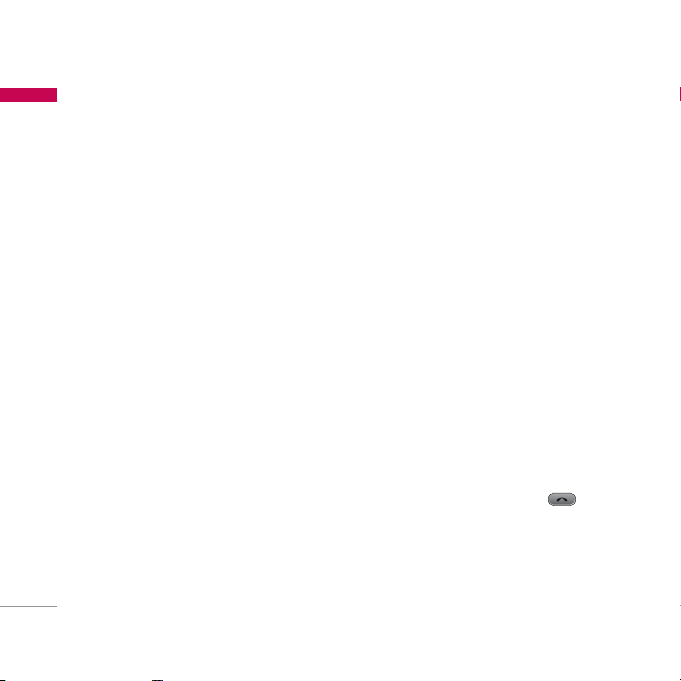
Меню во время разговора
Меню во время разговора
клавишу [Звук вык]. Включить микрофон
можно, нажав на ту же клавишу. Когда
микрофон в телефоне отключен,
вызывающий абонент не может вас слышать,
но вы по прежнему его слышите.
Двухтональный многочастотный
набор номера (DTMF) во время
вызова
Для переключения на двухтональный
многочастотный набор во время вызова
(например, при использовании телефона с
автоматическим коммутатором) нажмите
клавишу [Опции], затем DTMF вкл. Таким
же образом возможно отключение режима
DTMF. По умолчанию, тональные сигналы
двухтонального многочастотного набора
включены.
Конференц-связь
Услуга многосторонних звонков или
конференц-вызовов позволяет вам
одновременно разговаривать с несколькими
абонентами, если ваш оператор сотовой
связи поддерживает эту услугу.
34
Многосторонний разговор может быть
установлен, если Вы разговариваете с одним
абонентом, а другой абонент находится
в режиме ожидания. После установки
многостороннего вызова, вызовы могут
быть добавлены, разъединены и отделены
абонентом, установившем многостороннюю
связь. Доступ к этой услуге осуществляется
через меню во время разговора.
Максимальное количество человек,
участвующих в многостороннем звонке-пять.
Если Вы установили многосторонний вызов,
то Вы им управляете, и только Вы можете
добавлять абонентов к многостороннему
разговору.
Набор второго номера
Вы можете набрать второй номер во время
разговора. Для этого введите новый номер
телефона и нажмите клавишу
удачного соединения со вторым номером,
первый автоматически переводится в режим
ожидания. Вы можете переключаться с
одного разговора на другой путем выхода
в меню (нажав левую функциональную
клавишу) и выбора пункта [Переключить].
. В случае
Page 35

Установка конференц-вызова
Для установления конференц-связи
удерживайте один вызов и, пока
текущий вызов активен, нажмите левую
функциональную клавишу и выберите
пункт меню Конференция/Присоединить.
Включение режима удержания в
режиме Конференц-связь
Для включения режима удержания в
режиме Конференц-связи нажмите
левую функциональную клавишу [Опции],
выберите Удержать. Удерживаемые
пользователи будут оставаться на связи.
Для отключения режима ожидания
нажмите клавишу
выберите пункт Конференция/
Присоединить.
[Опции],
Добавление вызовов к конференцсвязи
Для того, чтобы добавить абонентов к
уже существующему конференц-вызову
нажмите левую функциональную
клавишу, затем выберите пункт меню
Конференция/Присоединить.
Частный разговор во время
конференции
Для личного разговора с одним из
участников конференции, нужно выбрать
на дисплее номер абонента, с кем вы
хотите поговорить, затем нажать левую
функциональную клавишу. Выберите
пункт меню Конференция/Частный,
чтобы перевести остальные входящие
вызовы в режим удержания.
Завершение конференц-связи
Для завершения конференции выберите
в пункте меню Завершить.
Меню во время разговора
35
Page 36

Cxeмa мeню
Cxeмa мeню
1 Браузер
1 Домашняя
2 Закладки
3 Переxoд к URL
4 Настройки
2 Вызовы
1 Все вызовы
2 Пропущенные
3 Haбpaнные
4 Входящие
5 Продолжительность
6 Стоимость
7 Справка GPRS
3 Инструменты
1 Избранные
2 Будильник
3 Календарь
4 Калькулятор
5 Заметка
6 Секундомер
7 Конвертер
8 Часовой пояс
9 SIM меню
4 Мультимедиа
1 Фотокамера
2 Видеокамера
3 MP3 плеер
4 Pадио
5 Диктофон
5 Сообщения
1 Новое сообщение
2 Входящие
3 E-mail ящик
4 Черновики
5 Исходящие
6 Отправленные
7 Голосовая почта
8 Инфо-сообщения
9 Шаблоны
0 Настройки
36
Page 37

6 Мои папки
1 Видео
2 Изображения
3 Звуки
4 Другие
5 Игры и приложения
6 Внешняя память
7 Профили
1 Общий
2 Тихий
3 Вибрация
4 Громкий
5 Наушники
8 Контакты
1 Пoиск
2 Добавить
3 Группы
4 Быстрый набор
5 Собственный номер
6 Визитная карточка
7 Настройки
9 Настройки
1 Дата и Время
2 Экономичный режим
3 Дисплей
4 Язык
5 Соединения
6 Режим Не в сети
7 Вызов
8 Безопасность
9 Объем памяти
0 Сбросить настройки
Cxeмa мeню
37
Page 38

Браузер
Браузер
Можно получить доступ к различным
услугам WAP (Wireless Application
Protocol), таким как банковские операции,
новости, сводка погоды и расписание
рейсов. Эти услуги предназначены
специально для мобильных телефонов
и поддерживаются поставщиками услуг
WAP.
Проверьте доступность услуг WAP, цены
и тарифы вашего сетевого оператора
и (или) того поставщика, услугами
которого вы хотите воспользоваться.
Поставщики услуг сообщат вам, как
пользоваться их услугами.
Для выхода из браузера достаточно
нажать клавишу (
телефон выйдет в режим ожидания.
Навигация с помощью WAP-браузера
Вы можете путешествовать по Интернету,
используя клавиши телефона или меню
WAP-браузера.
) В этом случае
Использование клавиш телефона
В то время когда телефон подключен к
Интернету функции клавиш телефона
отличаются от их функций в режиме
телефона.
Иконка Описание функции
Переход к следующей
строке в содержании
Возврат на предыдущую
страницу
Выбор опции
Использование меню WAP-браузера
В то время когда телефон подключен
к интернету с использованием
беспроводных каналов связи возможны
различные варианты набора опций в
меню.
Примечание
► Меню WAP-браузеров могут
отличаться друг от друга в
зависимости от версии браузера.
38
Page 39
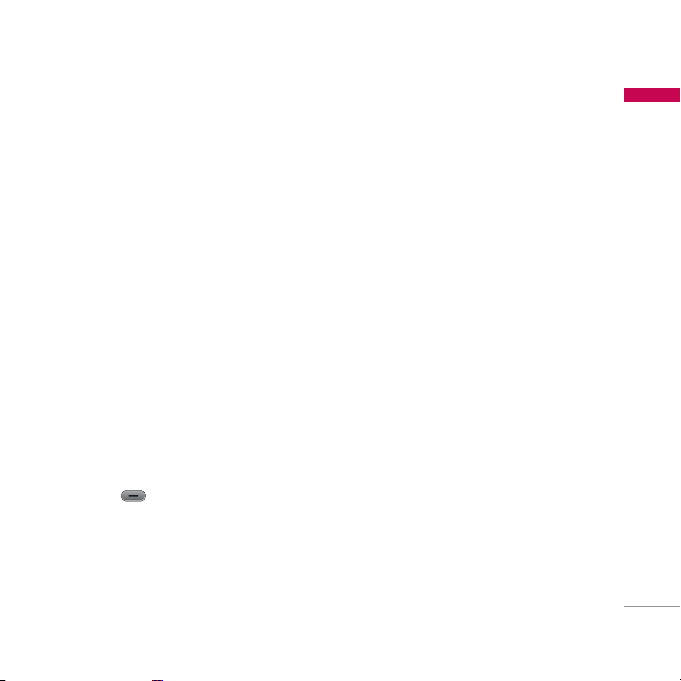
Домашняя [Меню 1-1]
Зайдите на домашнюю страницу.
Домашней страницей будет сайт,
который определяется активным
профилем. Если Вы не определили
его в активном профиле, то он будет
определен оператором сети.
Закладки [Меню 1-2]
Данная опция позволяет Вам сохранять
адреса (URL) нужных Вам сайтов для
дальнейшего использования. Ваш
телефон может иметь несколько
предустановленых закладок, их нельзя
удалить.
Создать закладку
1. Нажмите левую функциональную
клавишу
2. Выберите Добавить и нажмите
клавишу ОК.
3. После ввода необходимого URL и
названия нажмите клавишу OK.
[Опции].
После создания закладок, Вы можете
воспользоваться следующими услугами.
►
Подключиться: Подключение к
выбранной закладке.
►
Добавить: создание новой закладки.
►
Редактировать: Измените имя и адрес
выбранной закладки.
►
Удалить: Удаление выбранной
закладки.
►
Удалить все: Удаление всех закладок.
Переxoд к URL [Меню 1-3]
Вы можете использовать эту функцию
для подключения к любому WAP сайту.
После ввода URL нажмите клавишу OK.
Браузер
39
Page 40

Браузер
Браузер
Настройки [Меню 1-4]
Вы можете изменить настройки
профилей, изменить настройки кэш
либо очистить кэш; просмотреть
установленные сертификаты
безопастности и информацию о версии
WAP браузера.
Профили [Меню 1-4-1]
Профиль это информация,
используемая для соединения с
Интернетом. В каждом профиле есть
следующие подменю:
►
Активировать: применение
выбранного профиля.
►
Настройки: редактирование и
изменение настроек WAP для
выбранного профиля.
- Домашняя страница: ввод URL WAP-
сайта, который будет использоваться
в качестве домашней страницы.
Ввод http:// перед каждым URL
необязателен: в WAP-браузере
префикс http:// добавляется
40
автоматически.
- Настройки прокси: IP адрес и
Номер порта: Вам нужно ввести
необходимые вам IP адрес и Номер
порта.
- Тип соединения: Данные настройки
позволяют вам выбрать тип
соединения: HTTP, HTTP с прокси или
WAP.
- Профиль сети: Вы можете выбрать
профиль с настойками для Вашего
оператора сотовой связи.
►
Переименовать: Вы можете изменить
название выбранного профиля.
►
Добавить: Вы можете добавить новый
профиль.
►
Удалить: Удаляет выбранный профиль
из списка.
►
Удалить все: Удаляет весь список
профилей.
Кэш [Меню 1-4-2]
Информация с WAP-сайтов или услуги,
доступ к которым был Вами получен,
сохраняются в кэш-памяти телефона.
Page 41

Очистить кэш [Меню 1-4-3]
Удаляет всю информацию, находящуюся
в кэш-памяти.
Примечание
► Кэш-память - это буфер,
используемый для временного
хранения данных.
Безопасность [Меню 1-4-4]
Показывает список доступных
сертификатов.
Версия браузера [Меню 1-4-5]
Отображается версия WAP браузера.
Браузер
41
Page 42

Вызовы
Вызовы
Проверить запись о пропущенных,
принятых и исходящих вызовах можно
только в случае, если определение
номера звонящего поддерживается
сетью.
Вы можете просмотреть номер или имя
(если имеется).
Все вызовы [Меню 2-1]
Вы можете просмотреть список всех
входящих, исходящих и пропущенных
вызовов.
Пропущенные [Меню 2-2]
Данная опция позволяет просмотреть
последние неотвеченные вызовы. Кроме
того, можно:
►
Просмотреть номер, если он имеется,
и направить по нему вызов или
сохранить его в Контактах
►
Добавить номер к уже имеющемуся
контакту
►
Отправить на этот номер сообщение
42
►
Удалить вызов из списка
►
Удалить все вызовы из списка
Haбpaнные [Меню 2-3]
Данная опция позволяет просмотреть
последние набраные вызовы
(выполненных или попытки вызовов).
►
Просмотреть номер, если он имеется,
и направить по нему вызов или
сохранить его в Контактах
►
Добавить номер к уже имеющемуся
контакту
►
Отправить на этот номер сообщение
►
Удалить вызов из списка
►
Удалить все вызовы из списка
Входящие [Меню 2-4]
Данная опция позволяет просматривать
последние входящие вызовы. Кроме
того, можно:
►
Просмотреть номер, если он имеется,
и направить по нему вызов или
Page 43

сохранить его в Контактах
►
Добавить номер к уже имеющемуся
контакту
►
Отправить на этот номер сообщение
►
Удалить вызов из списка
►
Удалить все вызовы из списка
Продолжительность [Меню 2-5]
Позволяет просматривать
продолжительность вызовов. Также
можно сбросить время вызовов.
Доступны следующие пункты:
►
Последний: продолжительность
последнего вызова.
►
Набранные: продолжительность
исходящих вызовов.
►
Входящие: продолжительность
входящих вызовов.
►
Все вызовы: общая
продолжительность всех исходящих
и входящих вызовов с момента
последнего сброса таймера.
Стоимость [Меню 2-6]
Позволяет проверить стоимость
последнего вызова или всех вызовов, а
также задать кредит, тариф, включить
или выключить автопоказ. Для установки
доступного кредита, и для того, чтобы
установить тариф вам потребуется
ввести код PIN2.
Справка GPRS [Меню 2-7]
Можно проверить количество данных,
переданных через сеть по протоколу
GPRS.
Кроме того, можно просмотреть время
работы в сети.
Вызовы
43
Page 44

Инструменты
Инструменты
Избранные [Меню 3-1]
Эта функция дает возможность
добавлять собственные пункты в
готовый список. Создав свое меню,
можно быстро получить доступ к
нужным функциям в режиме ожидания,
нажав правую навигационную клавишу.
Примечание
► Меню Радио уже представлено в
списке Избранное.
Будильник [Меню 3-2]
Вы можете настроить будильник,
который будет срабатывать в указанное
время.
1. Выберите Вкл нажав на
навигационную клавишу вправо/влево.
2. При помощи клавиш навигации
выберите период повторения: Один
раз, Пн-Пт, Пн-Сб, Сб-Ср, Сб-Чт,
Ежедневно.
3. Выберите желаемый звук будильника
и нажмите
44
[ОК].
Календарь [Меню 3-3]
Войдя в это меню, на дисплее
отобразится календарь. Для каждого из
дней Вы можете создать расписание,
позволяющее напомнить Вам о текущих
планах. Для напоминания о событиях
может быть использован звуковой
сигнал. Текущий день выделяется синим
квадратом. В случае, если для какойлибо даты существует расписание, дата
отображается с пометкой в виде белого
квадрата. Для перехода на день, месяц,
год используйте следующие клавиши:
Клавиша Описание Клавиша Описание
Переход
на год
Переход
на месяц
Еси на выбранную дату у вас есть
заметка или расписание, нажмите левую
функциональную клавишу
выберите Просмотр, вам будут доступны
следующие опции:
Переход
на неделю
Переход
на день
[Опции],
Page 45

Просмотр
Просмотр расписаний и заметок на
выбраный день.
Редактировать
Создав одну или несколько заметок,
или расписание, вы можете его
отредактировать.
Отправить через Bluetooth
Можно отправить выбранное расписание
через Bluetooth. Перед отправкой
необходимо установить Bluetooth
соединение.
Удалить
Вы можете удалить запись или заметку.
Добавить запись
Позволяет добавлять новые заметки и
расписание для выбранного дня.
Введите соответствующую информацию
в следующие разделы: Время, Повторить
и Будильник. Введите тему и нажмите
левую функциональную клавишу
[Сохранить].
Календарь
Переход к Календарю.
Переxoд к дате
Можно перейти непосредственно к
выбранной дате.
Сигнал
Вы можете выбрать сигнал заметки или
расписания.
Все записи
Удаление всех записей.
Удалить последние
Вы можете удалить последние события,
о которых Вы уже были уведомлены.
Удалить все
Удаление всех записей.
Инструменты
45
Page 46

Инструменты
Инструменты
Калькулятор [Меню 3-4]
Включает в себя функции, такие как:
Сложение, Вычитание, Умножение,
Деление и другие.
Более того, можно использовать
различные функции калькулятора, такие
+/-, sin, cos, tan, log, ln, exp, sqrt,
как
deg, rad.
1. Введите первое число путем нажатия
на цифровые клавиши.
2. При помощи клавиши навигации
выберите знак действия. Для вставки
специальных функций нажмите левую
функциональную клавишу Функции,
и с помощью клавиш навигации
выберите нужную.
3. После чего введите второе число.
4. Нажмите
результат.
5. Чтобы ввести десятичное число,
нажмите
можно ввести скобки.
6. Для завершения работы с
калькулятором нажмите
46
чтобы просмотреть
. Если нажать ,
[Назад].
Заметка [Меню 3-5]
1. Выберите текст заметки, нажав левую
функциональную клавишу
2. Если нет заметок, Вы можете добавить
новую, нажав левую фунциональную
клавишу
3. Введите заметку и нажмите [OK].
[Создать].
[OK].
Примечание
► Eсли хотите изменить режим ввода
текста, нажимайте клавишу .
Секундомер [Меню 3-6]
1. Выберите меню Секундомер.
2. Нажмите левую функциональную
клавишу [Начать], чтобы запустить
секундомер.
3. Нажмите левую функциональную
клавишу [Стоп], чтобы остановить
секундомер, и просмотреть
отмеренное время.
4. Нажмите левую функциональную
клавишу [Продолж.], секундомер будет
продолжать отчет.
Page 47

5. Нажмите правую функциональную
клавишу [Круг], чтобы вовремя
работы секундомера зафиксировать
показатели, при этом секундомер
продолжает работать.
6. Вы можете сохранить до шести
записей секундомера, нажав правую
функциональную клавишу [Круг]. Если
число записей превышает шесть, то
удаляется первая запись, и при этом
сохраняется последняя. Нажмите
правую функциональную клавишу
[Сброс], чтобы сбросить секундомер.
Конвертер [Меню 3-7]
Преобразует любое измерение в
нужную Вам величину. Существует 4
типа возможных преобразований в
другие величины: Площадь, Длина, Вес
и Объем.
1. Вы можете выбрать один из четырех
типов единиц измерения с помощью
клавиши
2. Выберите величину, которую вы
хотите преобразовать, с помощью
[ОК].
навигационных клавиш
. Ввести отрицательное значение в
конвертере невозможно.
3. Выберите стандартное значение с
помощью клавиш
навигационную клавишу вниз. Далее
с помощью навигационных клавиш
право/влево выберите величину, в
которую вы хотите преобразовать
исходную.
и
, . Нажмите
Часовой пояс [Меню 3-8]
Вы можете посмотреть текущее время во
всех крупнейших городах мира.
1. Выберите город, относящийся к
временной зоне путем нажатия на
навигационные клавиши
и .
2. Вы можете установить текущее время
по Вашему местному времени путём
нажатия клавиши
, ,
[ОК].
SIM меню [Меню 3-9]
Данное меню зависит от оператора
вашей сети.
Инструменты
47
Page 48
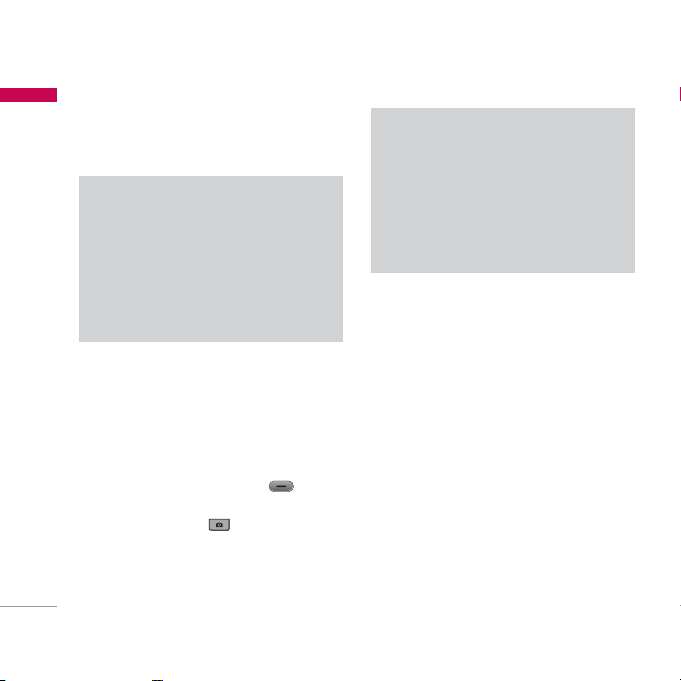
Мультимедиа
Мультимедиа
Получите удовольствие от
мультимедийных функций, таких как
камера, диктофон, MP3.
Примечание
► Если отображается низкий заряд
батареи, возможно, не удастся
воспользоваться функциями камеры
или мультимедиа.
► При использовании мультимедиа-
функций телефона состояние батареи
может изменяться.
Фотокамера [Меню 4-1]
Чтобы фотографировать откройте
слайдер.
1. Выберите пункт меню
“Фотокамера”, затем нажмите левую
функциональную клавишу
также можете нажать и удерживать
боковую клавишу
2. Вы сможете сделать фотографию
нажав боковую клавишу фотокамеры.
Фотография будет автоматически
сохранена в Альбоме.
48
.
. Вы
Примечание
► Находясь в режиме меню настроек
камеры, вы можете регулировать
значения настроек с помощью
навигационной клавиши (вверх/вниз,
вправо/влево). Данные параметры
также служат для настройки свойств
видеокамеры.
►
Режим: Дает возможность сделать
Серию снимков, Один снимок.
- Серия снимков: 320x240, 640x480,
- Один снимок: 320x240, 640x480,
1280x960, 1600x1200
►
Экспозамер: Доступны следующие
опции: По центру, Комбинировано.
Данная функция служит для
выбора того, каким образом будет
осуществляться фокусировка
изображения.
►
Автофокус: Функция Автофокус
служит для получения снимков
высокого качества. Вы можете
выбрать Макро, Вкл., или Выкл.
Для выполнения макросъемки можно
Page 49

выбрать режим Макро.
►
Баланс белого: Дает возможность
изменить параметры в соответствии
с окружающей средой. (Флуоресцент,
Облачно, Накал, Дневной свет, Авто).
►
Качество: Позволяет установить
качество изображения - Отличное,
Хорошее, Нормальное.
►
Таймер: Вы можете установить таймер
на 10 секунд, 5 секунд, 3 секунды или
Выкл.
►
Размер: Позволяет вам установить
размер фотографии. (1600x1200),
(1280x960) (640x480) и (320x240).
►
Звук затвора: Выкл., Мелодия 3,
Мелодия 2, Мелодия 1.
►
Сохранить в: Вы можете хранить
фотографии в телефоне или на карте
памяти.
►
Вспышка: Позволяет использовать
вспышку, если снимок делается в
плохо освещенном месте.
►
Эффекты: Вы можете выбрать четыре
эффекта (Негатив, Черно-белый,
Сепия, Цвет).
►
Ночной режим: выкл./вкл. ночной
режим.
Видеокамера [Меню 4-2]
1. Выберите пункт меню Видеокамера.
2. Нажмите клавишу , чтобы начать
запись. Во время записи на экране
будет отображаться таймер.
3. Для остановки записи нажмите левую
функциональную клавишу
4. После завершения записи можете
воспользоваться тремя опциями:
Передать с помощью MMS, нажав
левую функциональную клавишу
[Отправить], Сохранить, нажав
клавишу
, или Удалить, нажав
правую функциональную клавишу
[Удалить].
5. Кроме того, можно изменить яркость,
размер, качество и другие настройки
нажав левую функциональную
клавишу
[Опции] перед началом
записи. Меню настроек Видеокамеры
(Стоп)
Мультимедиа
.
49
Page 50
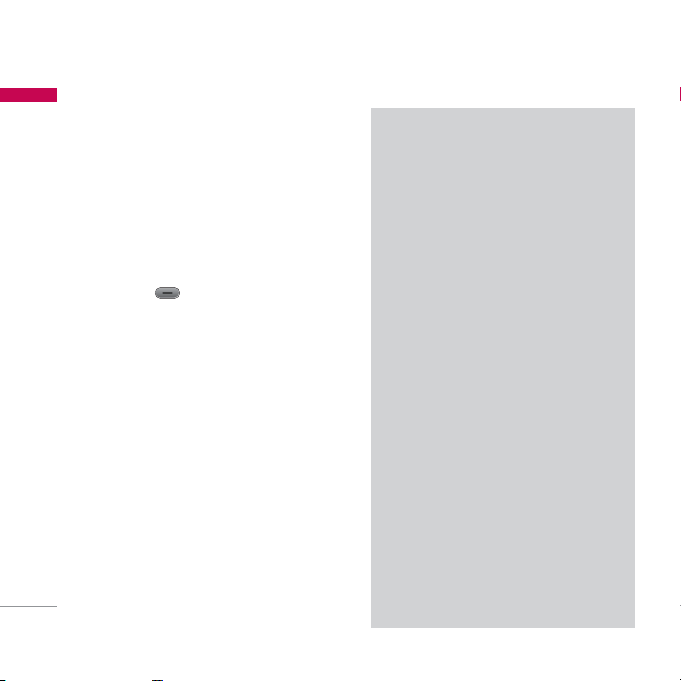
МультимедиаМультимедиа
Мультимедиа
Мультимедиа
такой же, как и для Фотокамеры, за
исключением следующего:
►
Режим: Можно выбрать режим Общий
или MMS.
►
Размер: Вы можете выбрать 128x96
или 176x144.
6. Можно просмотреть видеоклипы,
нажав правую функциональную
клавишу
[Альбом].
MP3 плеер [Меню 4-3]
Телефон KE800 оборудован встроенным
MP3-плеером. Получите удовольствие
от прослушивания музыкальных
файлов в формате MP3, записанных в
память телефона или на карту памяти,
используя совместимую гарнитуру или
встроенный динамик.
50
Примечание
►
Из-за ограниченных возможностей
динамика, иногда звучание может
быть искажено, особенно при
максимальной громкости и на низких
частотах. Для прослушивания музыки
мы рекомендуем вам пользоваться
гарнитурой. Вам доступна функция
фонового проигрывания MP3. Чтобы
воспользоваться данной функцией,
при проигрывании файла нажмите и
удерживайте боковую клавишу MP3.
Вы можете остановить проигрывание
файла, вернувшись в MP3 плеер
(нажмите и удерживайте боковую
клавишу MP3, находясь в режиме
ожидания). Обратите внимание, что вы
не сможете прослушивать музыку в
фоновом режиме при использовании
нескольких функций телефона. Во
избежание случайных нажатий на
клавиши при прослушивании MP3, вы
можете заблокировать клавиатуру. Для
блокировки клавиатуры, находясь в MP3
плеере, нажмите и удерживайте боковую
клавишу камеры. Для разблокировки
клавиатуры повторно нажмите и
удерживайте боковую клавишу камеры.
Page 51

Проигрыватель поддерживает
следующие форматы:
►
MPEG-1 Layer III, MPEG-2 Layer III,
MPEG-2.5 Layer III: Частота выборки
от 8 КГц до 48 КГц. Скорость передачи
в битах до 320 Kб/сек, стерео.
►
AAC+: V1: (Скорость потока 16-128
Кбит/с)
V2 : (Скорость потока 16-48
Кбит/с)
(Частота оцифровки от 8 до
48 кГц)
Примечание
► Все вышеперечисленные форматы
аудио с переменным битрейтом (VBR)
не поддерживаются.
Вы можете копировать МР3 и музыкальные
файлы других поддерживаемых форматов
(кроме Midi, MMF и AMR) с компьютера
непосредственно в папку Sounds/MP3,
используя телефон в качестве съёмного
диска. Когда Вы подключаете телефон к
компьютеру через USB-кабель (поставляется
в комплекте с телефоном), Вы можете
просматривать папки в памяти телефона
через окно обычного проводника. После
завершения копирования файлов во флэшпамять телефона перед его отключением
от компьютера необходимо корректно
завершить работу как с внешним съемным
накопителем средствами операционной
системы.
Примечание
►
Музыкальные файлы, поддерживаемые
МР3-плеером, необходимо копировать
только в папку Sounds/MP3 (в памяти
телефона/на карте памяти). В противном
случае, телефон не будет видеть
записанные музыкальные файлы.
► На ПК должна быть установлена
операционная система Windows 98
SE, Windows ME,Windows 2000 или
Windows XP.
Мультимедиа
51
Page 52
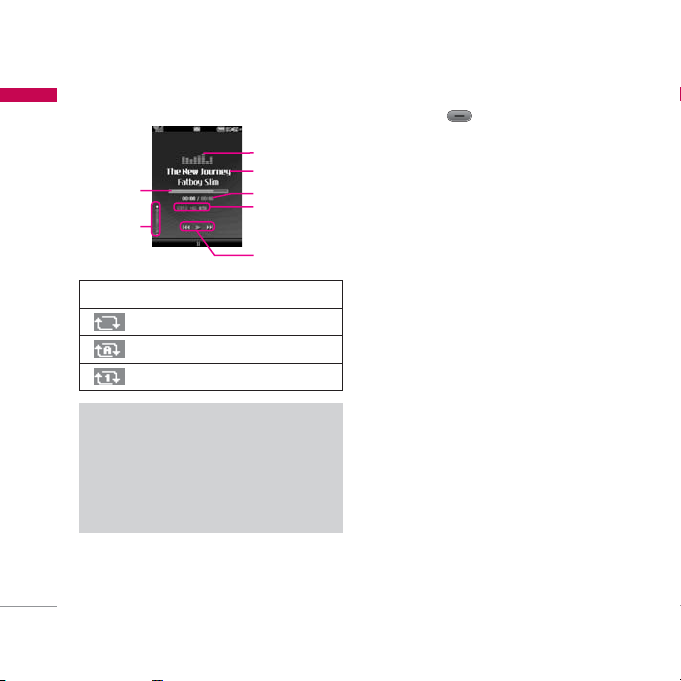
Мультимедиа
Мультимедиа
Строка
состояния
Громкость
воспроизведения
Опции
Повторить
Воспроизвести все
Повторить все
Повторить одну
Примечание
► Если в список воспроизведение
включается неподдерживаемый файл,
появляется сообщение “Ошибка”, и
телефон переходит к предыдущему
меню.
1. В меню Мультимедиа выберите MP3
плеер.
2. Нажмите левую функциональную
52
Оформление
проигрывателя
Имя файла
Время воспроизведения
Стерео/Режим
воспроизведения/
Случайное
Назад
воспроизведение
Состояние
проигрывателя
клавишу [Опции] для открытия
списка воспроизведения, выбрав
Играть, а затем нажав [Опции], вам
доступно следующее меню:
►
Пауза: Вы можете остановить
воспроизведение MP3 файла.
►
Список: Вы можете просмотреть
список воспроизведения для выбора
мелодии для воспроизведения.
►
Как звонок: Вы можете установить
проигрываемую мелодию в качестве
звонка вызова.
►
Настройки
- Эквалайзер: В зависимости
от прослушиваемой музыки
можно настроить звук для
определенных режимов. Данный
телефон поддерживает десять
предустановленных настроек
эквалайзера. Войдя в это меню,
можно выбрать наиболее
подходящую настройку из списка.
- Повторить: Данное меню позволяет
Вам установить следующие режимы
Page 53

воспроизведения: Повторить одну,
Повторить все, Выкл.
- Случайный выбор: Выберите Вкл.
для активации режима случайного
воспроизведения.
- Визуальные эффекты: Вы можете
выбрать визуальные эффекты,
которые будут отображаться при
воспроизведении MP3 файлов:
Реальный спектр, Спектр.
Примечание
► Музыкальные записи защищены
законом об авторском праве и
национальными законами. Для
воспроизведения или копирования
музыкальных файлов Вам может
потребоваться специальные права
или лицензия. В некоторых странах
копирование защищенных данных в
личных целях запрещено законом.
Pадио [Меню 4-4]
Можно настраиваться на волну
радиостанций и прослушивать
передачи. Для того, чтобы
воспользоваться функцией радио,
необходимо подключить гарнитуру к
соответствующему разъёму (в данном
случае шнур гарнитуры выступает в
качестве антенны).
Отображение
частоты
Отображение
громкости
Опции Назад
Предварительно
настроенные
каналы
1. Вы можете перелистывать доступные
радиостанции без занесения их в
память, нажимая навигационную
клавишу влево/вправо.
2. Также Вы можете выбрать одну из
предустановленных станций, нажав на
соответствующую цифровую клавишу
(Вы можете установить станции,
используя функции Редактировать и
Автосканирование).
3. Доступны следующие опции:
Мультимедиа
53
Page 54

Мультимедиа
Мультимедиа
►
Редактировать: Вы можете
настроить частоту выбраного
канала. Одним нажатием частота
канала меняется на 0.1 МГц. для
перелистывания доступных частот
либо цифровые клавиши для
ручного ввода частоты.
►
Автосканирование: На дисплее
появится “Сканировать сейчас?”,
если вы выберите Да, то происходит
автоматический поиск канала.
►
Сбросить все: Вы можете сбросить
все, настроенные ранее каналы.
►
Слушать через динамик/Слушать
через гарнитуру: Вы можете
выбрать удобный для себя режим
прослушивания радио.
доступны следующие опции:
►
Тип памяти
Можно выбрать Телефон или
Внешнюю память.
►
Режим записи
Можно выбрать режим Общий (без
ограничения времени записи) или
режим MMS (время записи не более
30 секунд).
Запись
1. Для начала записи нажмите клавишу
ОК.
2. При необходимости сделать паузу или
возобновить запись нажмите левую
функциональную клавишу [Пауза], или
клавишу OK.
Диктофон [Меню 4-5]
Функция диктофона позволяет вам
записывать голосовые заметки без
ограничений до тех пор, пока память не
будет заполнена. Вы можете соранить
голосовую запись в телефоне. Вам
54
Альбом
Вы можете просмотреть звуковые
файлы, хранящиеся в памяти телефона/
на карте памяти.
Page 55
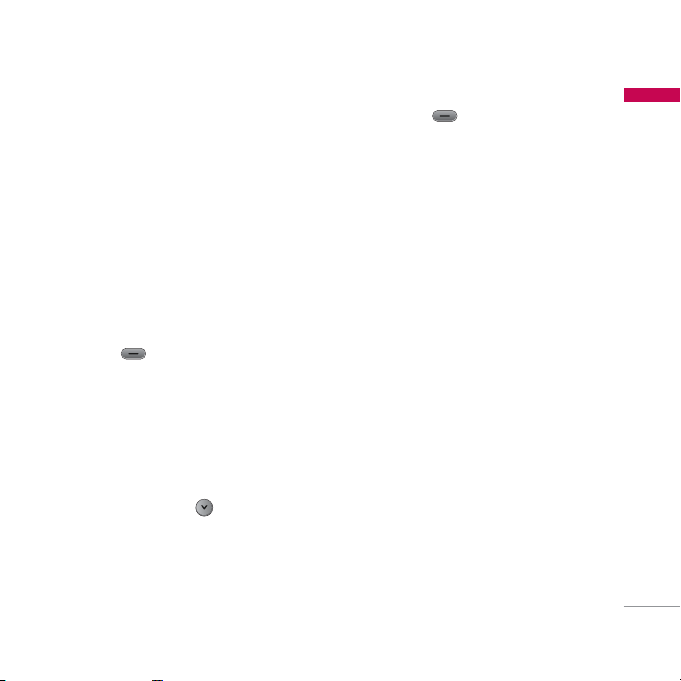
Сообщения
Новое сообщение [Меню 5-1]
Воспользовавшись данным меню, Вы
можете отправлять SMS, MMS и E-mail
сообщения.
SMS [Меню 5-1-1]
Вы можете вводить и редактировать
текстовое сообщение, проверяя
количество страниц сообщения.
1. Для входа в меню Новое сообщение
нажмите левую функциональную
клавишу
2. Нажав клавишу [Опции] Вам
становится доступно следующее меню:
Опции
►
Отправить: Отправка SMS сообщения.
1. Введите номер получателя.
2. Нажмите клавишу
первого адресата для того, чтобы
добавить нескольких получателей
сообщения.
3. Вы можете добавлять номера
телефонов из Контактов.
[ОК].
после ввода
4. Нажмите
завершения ввода цифр.
Все успешно отправленные
сообщения сохраняются в папке
«Отправленные». Сообщения,
которые не удалось отправить
и сообщения, находящиеся в
состоянии отправки, хранятся в
папке “Исходящие”.
►
Вставить
- Символ: Вы можете добавлять
специальные символы.
- Изображение:: Вы можете вставить
в сообщение изображения формата
ems.
- Звук: Вы можете включать в Ваше
сообщение звуки формата imy.
- Стандартное изображение: Вставка
анимации из памяти.
- Стандартный звук: Вставка звуков
из памяти.
- SMS шаблон: Вы можете
использовать текстовые шаблоны,
ранее сохранённые Вами либо
после
Сообщения
55
Page 56
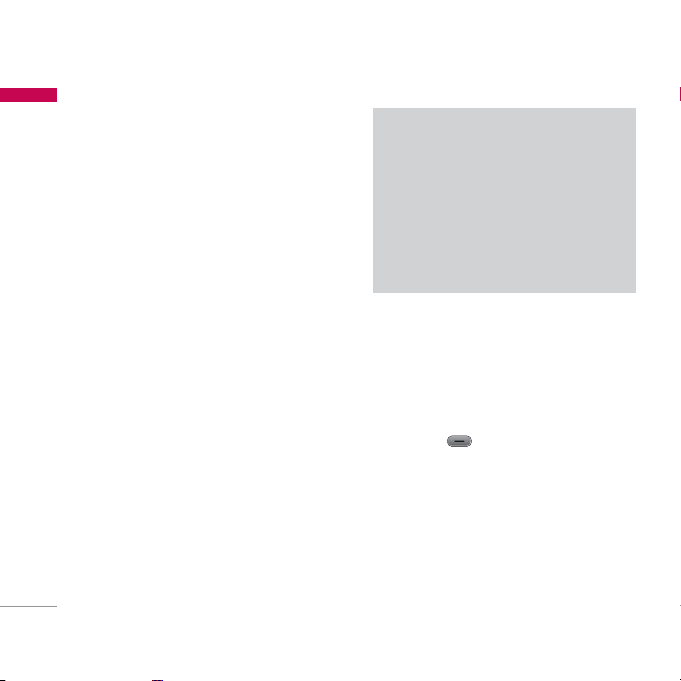
Сообщения
Сообщения
предустановленные.
- Контакт: Вы можете добавить
контакт из телефонной книги (Имя
и Номер).
- Визитная карточка: Вы можете
добавить Вашу контактную
информацию в сообщение.
►
Сохранить в черновиках: Сохраняет
сообщение в папке «Черновики».
►
Языки Т9: Вы можете выбрать язык
ввода. Также в данном пункте меню
Вы можете включить/отключить
режим Т9.
►
Добавить в словарь: Вы можете
добавить слово в словарь Т9.
►
Очистить текст: Очистка текста.
►
Выход: Если Вы нажмете клавишу
Выйти в процессе написания текста
сообщения, Вы завершите написание
сообщения и вернетесь в предыдущее
меню. В этом случае текст сообщения,
который Вы набрали, не будет
сохранён.
56
Подсказка
► Данная модель телефона
поддерживает EMS, версия 5 и
способен передавать цветные
изображения, звуки, стили текста, и
т. д. Принимающий абонент может
не получить изображения, звуки или
стили текста, если его телефон не
поддерживает данный стандарт.
MMS [Меню 5-1-2]
Вы можете создавать MMS сообщения,
добавляя в них картинки, мелодии и т.д.
1. Для входа в меню Новое сообщение
нажмите левую функциональную
клавишу
2. Выберите пункт меню MMS, если
хотите написать MMS сообщение.
3. Вы можете создать новое сообщение
или выбрать один из созданных вами
MMS шаблонов.
Максимально допустимый размер файла,
который можно вставить в MMSсообщение, составляет 300 Кб.
[ОК].
Page 57

Опции
►
Отправить: Вы можете отправлять
MMS сообщения сразу нескольким
адресатам (зависит от оператора
связи).
►
Вставить: Вы можете вставить
следующие объекты: Символ,
Изображение, Видео, Звук, Новый
слайд, SMS шаблон, Контакт,
Визитную карточку, Другие.
Подсказка
► Все успешно отправленные сообщения
сохраняются в папке «Отправленные».
Сообщения, которые не удалось
отправить и сообщения, находящиеся в
состоянии отправки, хранятся в папке
“Исходящие”.
►
Предв. просмотр: Вы можете
просмотреть созданное Вами MMS
сообщение.
►
Сохранить: Вы можете сохранить
созданное сообщение в черновиках
или в качестве шаблона.
►
Редактировать тему: Вы можете
отредактировать тему Вашего
мультимедийного сообщения.
►
Время показа слайда: Вы можете
установить длительность показа
слайда мультимедийного сообщения.
►
Языки Т9: Выберите необходимый
для ввода язык Т9. Также возможно
отключить режим ввода Т9, выбрав
пункт “Т9 выкл”.
►
Добавить в словарь: Вы можете
добавить слово в словарь Т9.
►
Выxoд: Вы можете вернуться в Меню
сообщений.
Подсказка
► При добавлении к сообщению
изображения размером более 200
килобайт, время загузки сообщения
увеличивается до 10 секунд и более.
Во время загрузки изображения
телефон не будет реагировать на
нажатия клавиш. После загрузки
Вы сможете продолжить написание
сообщения.
Сообщения
57
Page 58

Сообщения
Сообщения
E-mail [Меню 5-1-3]
Чтобы отправить/получить E-mail
сообщение, необходимо создать и
настроить учетную запись E-mail.
1. В поля Кому и Копия допускается ввод
до 20 E-mail адресов.
Подсказка
► Чтобы ввести “@”, нажмите и
выберите “@”.
2. Введите тему сообщения и нажмите
OK.
3. Создав E-mail сообщение, нажмите
левую функциональную клавишу
[Опции]. Можно открыть следующие
пункты меню.
►
Отправить: Вы можете отправить
сообщение, предварительно указав
получателей.
►
Вставить: Вы можете вставить
Символ, MMS шаблон, Контакты,
►
Подпись.
►
Вложения: Вы можете прикрепить
вложенный файл с Изображением,
58
Видео, Звуком, а также файлы типа
vCard и vCalendar.
►
Предв. просмотр: Просмотр
сообщения перед созданного
сообщения.
►
Сохранить в черновиках: Выберите,
чтобы сохранить сообщение в папку
Черновики.
►
Редактировать тему: Можно
редактировать тему сообщения.
►
Языки T9: Выберите язык для режима
ввода. Можно также отключить режим
ввода T9, выбрав “T9 выкл”.
►
Добавить в словарь: Вы можете
добавить слово в словарь Т9.
►
Очистить текст: Очистка текста во
время написания сообщения.
►
Выход: Выбрав этот пункт во
время создания сообщения, можно
вернуться к предыдущему пункту
меню. Написанное сообщение не будет
сохранено.
Page 59

Подсказка
► Максимальный размер входящих и
исходящих сообщений ограничен 300
Кб. В случае, если полученное письмо
содержит более пяти вложений,
содержимое может отображаться
некорректно.
Входящие [Меню 5-2]
Вы будете предупреждены, если на Ваш
телефон поступит сообщение. Они будут
сохранены в папке «Входящие».
В папке «Входящие» Вы можете
идентифицировать каждое сообщение по
значку. Для получения дополнительной
информации см. раздел «иконки».
Значок Иконки
MMS сообщение
SIM-сообщение
Прочитанное MMS сообщение
Push сообщение
Значок Иконки
MMS сообщение с уведомлением
Прочитанное SMS cooбщение,
хранящееся в памяти телефона
Непрочитанное SMS сообщение,
хранящееся в памяти телефона.
Если в телефоне появится сообщение:
«НЕТ МЕСТА ДЛЯ SIM СООБЩЕНИЙ»,
Вы должны удалить только SIMсообщения из папки «Входящие».
Если в телефоне появится сообщение:
«НЕТ МЕСТА ДЛЯ СООБЩЕНИЙ», Вы
можете освободить место в любом из
разделов, удалив либо сообщения, либо
музыкальные/фото/видео файлы, либо
приложения.
N
Cообщения SIM
SIM-сообщение представляет собой
сообщение, которое хранится
исключительно на SIM-карте.
При работе с мультимедийным
Сообщения
59
Page 60
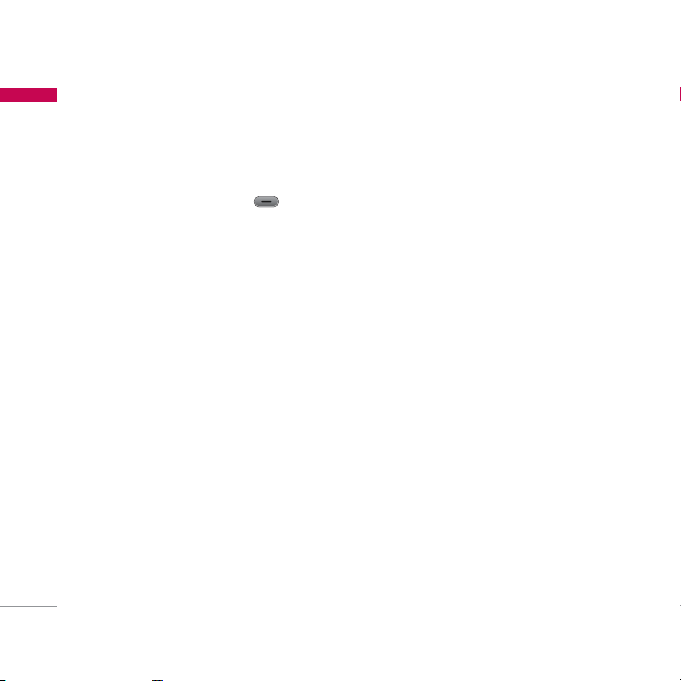
Сообщения
Сообщения
сообщением с уведомлением, Вы
должны дождаться его загрузки и
обработки.
Выбрав сообщение, нажмите левую
функциональную клавишу
получите доступ к следующим пунктам
меню:
►
Просмотр: можно просмотреть
полученное сообщение.
►
Удалить: Вы можете удалить текущее
сообщение.
►
Ответить: Вы можете ответить
человеку, отправившему Вам
сообщение.
►
Переслать: Вы можете направить
выбранное сообщение другим
получателям.
►
Вызов: Вы можете осуществить
вызов того абонента, от которого Вы
получили сообщение.
. Вы
►
Информация: Вы можете просмотреть
информацию о полученных
сообщениях, адресах отправителя,
теме, дате и времени сообщения,
типе сообщения, а также размере
сообщения.
►
Удалить выбранные: Вы можете
удалить сразу несколько выбранных
объектов.
►
Удалить прочитанные: Вы можете
удалить все прочитанные сообщения.
►
Удалить все: Можно удалить все
сообщения.
E-mail ящик [Меню 5-3]
После перехода в это меню можно
соединиться с сервером электронной
почты для получения новых электронных
сообщений или просмотреть ранее
полученные сообщения без соединения с
сервером электронной почты.
60
Page 61

Черновики [Меню 5-4]
В данной папке распологаются
сообщения, сохранённые Вами в
качестве черновиков.
Вам доступны следующие опции:
►
Просмотр: Вы можете просмотреть
выбранный черновик.
►
Редактировать: изменение
выбранного сообщения.
►
Удалить: удаление выбранного
сообщения.
►
Информация: Вы можете просмотреть
информацию о сообщении.
►
Удалить выбранные: Вы можете
удалить сразу несколько выбранных
объектов.
►
Удалить все: удаляет из папки все
сообщения.
Исходящие [Меню 5-5]
Это меню дает возможность
просматривать сообщения в состоянии
отправки или сообщения, которые не
удалось отправить. После успешной
отправки, сообщение будет перемещено
в папку Отправленные.
Значок Иконки
Неотправленные MMSсообщения
Ожидающие отправки
MMS-сообщения
Отправка MMS
►
Просмотр: Можно просмотреть
сообщение.
►
Удалить: Можно удалить сообщение.
►
Послать повторно: Вы можете
повторить попытку отправки
сообщения.
►
Редактировать: Вы можете
редактировать выбраное вами
Сообщения
61
Page 62
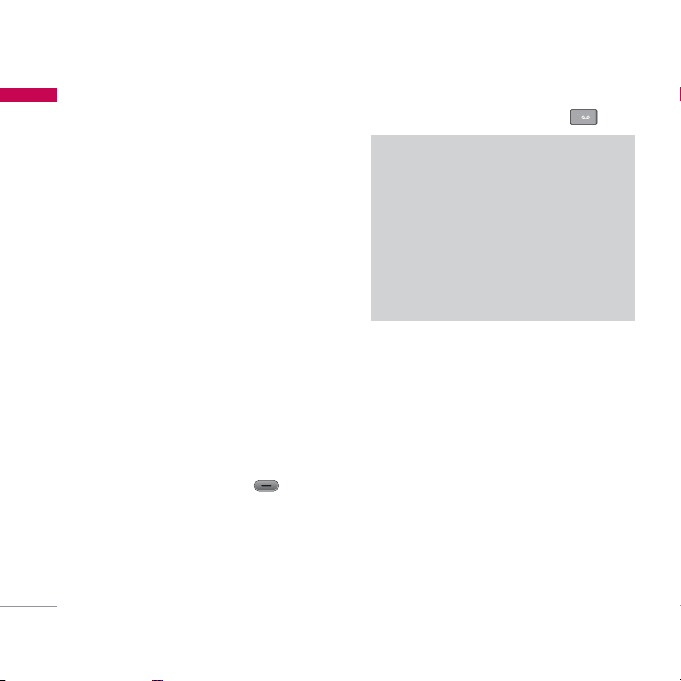
Сообщения
Сообщения
сообщение.
►
Информация: Можно проверить
информацию о каждом сообщении.
►
Удалить выбранные: Выберите и,
затем, удалите несколько объектов
►
Удалить все: Можно удалить все
сообщения в ящике отправленных
сообщений.
Отправленные [Меню 5-6]
Это меню позволяет просматривать
сообщения, которые уже были отправлены.
Голосовая почта [Меню 5-7]
После того, как выбран данный пункт
меню, достаточно нажать левую
функциональную клавишу
чтобы соединиться с центром голосовой
почты. В случае, если номер центра
голосовой почты не был введён, Вам
будет предложено ввести его. Для того,
чтобы соединиться с центром голосовой
почты, находясь в режиме ожидания,
62
[OK],
удерживайте нажатой клавишу
.
Подсказка
► При получении голосового сообщения
на дисплее телефона появится значок
и прозвучит предупредительный
сигнал. Для правильной
настройки телефона обратитесь
к своему сетевому провайдеру и
получите подробные сведения о
предоставляемых им услугах.
Инфо-сообщения
[Меню 5-8]
(Зависит от оператора)
Информационные сообщения – это
текстовые сообщения, отправляемые по
сети пользователям телефонов GSM.
Они предоставляют общую информацию,
такую как прогноз погоды, информацию
о пробках на дорогах, и т.д.
Информационные сообщения
разной тематики транслируются на
различных каналах, имеющих свой
уникальный номер. При получении
информационного сообщения, Вы
Page 63

будете уведомлены звуковым сигналом.
Новое информационное сообщение
будет показано на главном экране, либо
будет доступно для прочтения в меню
Инфо-сообщения (в зависимости от типа
сообщения). Подробную информацию о
наличии информационных каналов Вы
можете получить у оператора сотовой
связи.
Читать [Меню 5-8-1]
1. Если Вы получили информационное
служебное сообщение и выбрали
«Читать», оно отобразится на
экране. Вы можете прочитать другое
сообщение, прокручивая с помощью
навигационных клавиш
нажав
.
, , или
2. Текущее сообщение будет
отображаться до тех, пока не будет
выбрано другое сообщение.
Каналы [Меню 5-8-2]
(Зависит от оператора)
►
Просмотр спискa: Вы можете
просмотреть номера каналов
информационных сообщений,
добавленных Вами. Также Вы можете
редактировать канал, добавить либо
удалить канал из списка.
►
Aктивный cписок: Вы можете выбрать
номера каналов информационных
сообщений в активном списке путём
нажатия [Вкл/Выкл]. Если Вы нажмёте
Вкл для активации номера канала
информационного сообщения,
Вы сможете получать сообщения,
отправленные с этого номера.
Шаблоны [Меню 5-9]
SMS [Меню 5-9-1]
Имеется 6 текстовых шаблонов,
приведенных ниже:
►
Перезвоните мне, пожалуйста
►
Я задерживаюсь. Буду там в
►
Где вы сейчас?
►
Уже в пути
►
Срочно! Свяжитесь со мной,
пожалуйста
Сообщения
63
Page 64

Сообщения
Сообщения
►
Я тебя люблю
MMS [Меню 5-9-2]
В данной папке хранятся созданные
Вами MMS шаблоны. Выбрав шаблон,
Вы можете использовать следующие
опции:
►
Сохранить: Сохранение MMS
сообщения.
►
Вставить: Можно добавить Символ,
Изображение, Видео, Звук, Новый
слайд, SMS шаблон, Контакт,
Визитную карточку, Другие.
►
Предв.просмотр: Просмотр
мультимедийного сообщения.
►
Редактировать тему: Позволяет
изменить выбранное мультимедийное
сообщение.
►
Время показа слайда: Можно
установить время просмотра слайдов
до секунды.
►
Языки T9: Выбор языка для режима
ввода. Можно также включить или
отключить режим ввода T9
64
►
Добавить в словарь: Выберите
необходимый для ввода язык Т9.
Также возможно отключить режим
ввода Т9, выбрав пункт “Т9 выкл”.
►
Выход: Возврат к меню Сообщения.
Настройки [Меню 5-0]
SMS [Меню 5-0-1]
►
Типы сообщений: Текст, Голос, Факс,
Пейджинг, Х.400, Е-mail, ERMES
По умолчанию, тип сообщения
установлен на Текст. Вы можете
заменить настройки по умолчанию
альтернативными протоколами,
которые будут совместимы с
протоколами принимающего
устройства. Обратитесь к Вашему
поставщику услуг за дополнительной
информацией.
►
Период действия: Данная опция
позволяет Вам установить
продолжительность срока хранения
Ваших текстовых сообщений в центре
хранения сообщений, в течение
Page 65
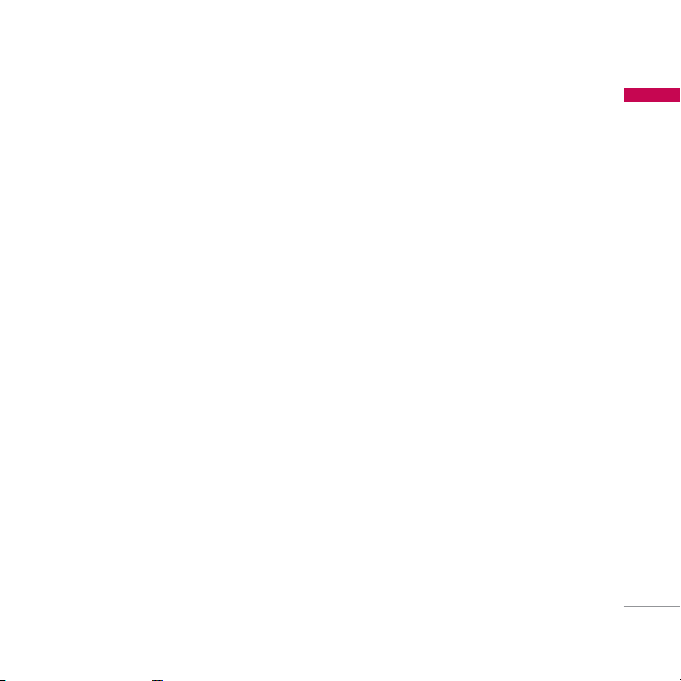
которого будут осуществляться
попытки доставить эти сообщения
адресату.
►
Отчeт о доставке: Если Вы выберете
Да в данном меню, Вы будете
получать отчёты о доставке посланных
Вами сообщений.
►
Ответить через этот же SMS центр:
После передачи сообщения, лицо,
которому Вы отправили сообщение,
сможет ответить Вам, и стоимость
ответа будет снята с Вашего счёта
(Зависит от оператора).
►
SMS центр: Для отправки SMS
сообщений Вам необходимо указать
номер центра сообщений.
►
Настройка протокола: Вы можете
установить протокол, по которому
будут отправляться сообщения.
Доступны следующие опции: Предпоч.
GSM, Предпоч. GPRS, Только GSM,
Только GPRS. (Зависит от оператора
сотовой связи.)
MMS [Меню 5-0-2]
►
Тема: Вы можете выбрать, будет
запрашиваться ввод темы MMS
сообщения при его редактировании,
или нет.
►
Время показа слайда: Вы можете
установить длительность слайда.
►
Приоритет: Для выбранного
сообщения можно установить
приоритет.
►
Период действия: Вы можете
установить продолжительность
хранения Ваших MMS в центре
сообщений.
►
Отчeт о доставке: Если Вы выберете
Да в данном меню, Вы будете
получать отчёты о доставке посланных
Вами сообщений.
►
Отчет о прочтении: При включении
данной опции, вы будете получать
отчет о прочтении.
►
Автоматическая загрузка: Если Вы
выберите Вкл, все MMS сообщения
будут автоматически загружаться на
Сообщения
65
Page 66

Сообщения
Сообщения
Ваш телефон. Если Вы выберите Выкл,
Вы будете получать уведомление о
новом сообщении, и только после
этого Вы сможете загрузить это
сообщение. Если Вы выберите пункт
Только домашняя сеть, автоматически
будут загружаться сообщения,
отправленные только абонентами
Вашей же сети.
►
Профиль ceти: Вам необходимо
произвести настройку профиля
мультимедийных сообщений. За
подробной информацией обратитесь к
Вашему поставщику услуг связи.
►
Разрешенные типы: В данном пункте
меню Вы можете указать допустимые
типы принимаемых сообщений.
E-mail [Меню 5-0-3]
Данный пункт меню позволяет Вам
редактировать, удалять или добавлять
учетные записи электронной почты.
►
Учетная запись E-mail
– Просмотр: Вы можете просмотреть
текущие настройки учетной записи.
66
– Установить по умолчанию
Вы можете установить выбранную
учетную запись по умолчанию.
– Редактировать
Имя учетной записи: Введите имя
учётной записи.
E-mail адрес: Введите
адрес электронной почты,
предоставленный Вам Вашим
провайдером.
Мое имя: Введите своё имя.
Тип протокола: выберите тип
сервера входящей почты.
Сервер входящей почты: Введите
адрес сервера входящей почты.
Имя пользователя: Введите ID
пользователя для Вашей учётной
записи.
Пароль: Введите пароль Вашей
учётной записи.
Сервер исх. почты: Введите адрес
SMTP-сервера для исходящей
почты.
Page 67

Максимальный размер: Вы
можете установить максимально
допустимый размер для входящих
сообщений.
Сохранять на сервере: Если вы
выберите Вкл, то полученные
сообщения будут сохраняться на
сервере. Если Вы хотите, чтобы
после получения копии соообщений
не оставались на сервере, выберите
Выкл.
Добавить подпись: Выберите Вкл,
если хотите, чтобы в сообщение
вставлялась Ваша подпись. В
противном случае выберите Выкл.
– Расширенные настройки
E-mail для ответа: Вы можете
ввести альтернативный адрес для
ответа.
Номер порта вход. почты: Вы
можете редактировать номер порта
входящей почты.
Номер порта исх. почты: Вы
можете редактировать номер порта
SMTP.
Аутент. исх. почты: выберите,
требуется ли аутентификация при
отправке сообщений.
ID/Пароль сервера исх. почты:
Введите ID и пароль для отправки
почты.
– Новая учетная запись: С помощью
меню Новая учетная запись можно
создать до 5 учетных записей
электронной почты.
– Удалить: Удаление выбранной
учётной записи.
– Удалить все: Удаление всех
доступных учетных записей.
►
Профиль сети
Профиль сети - это информация,
необходимая для подключения к
Интернет. Для некоторых операторов
предустановлены профили по
умолчанию, которые хранятся в
памяти телефона. Профили по
умолчанию нельзя переименовать.
Сообщения
67
Page 68

Сообщения
Сообщения
►
Подпись
Вы можете создать свою подпись. В
последствии она будет добавляться к
Вашим письмам.
Голосовая почта [Меню 5-0-4]
Вы можете ввести номер центра
голосовой почты.
Push сообщения [Меню 5-0-5]
Можно включить либо отключить приём
сообщений данного типа.
Инфо-сообщения [Меню 5-0-6]
►
Прием
В данном меню Вы можете
включить либо отключить приём
информационных сообщений.
►
Сигнал
Вы можете включить либо отлючить
звуковое уведомление о поступившем
информационном сообщении.
►
Язык
Вы можете выбрать языки, на которых
68
хотели бы получать информационные
сообщения.
Page 69

Мои папки
Видео [Меню 6-1]
Вы можете посматривать видеоролики
формата 3GP сохраненные в памяти
телефона. Вам доступны следующие опции:
►
Играть: Вы можете просматривать
видеоролики, нажав клавишу ОК или
выбрав Играть меню Опции.
►
Отправить по: Вы можете отправить
снятый видеоролик в качестве MMS,
E-mail, Bluetooth.
►
Копировать во внешнюю память/в
телефон: Вы можете скопировать
выбранный файл в одноименную
папку в телефоне/во внешней памяти.
►
Переместить во внешнюю память/в
телефон: Вы можете переместить
выбранный файл в одноименную
папку в телефоне/во внешней памяти.
►
Переименовать: Изменение имени
файла. Вы не можете изменять
расширение файла.
Внимание
► В имени файла недопустимо
использование символов \ / : * ? “ < > |
►
Удалить: Удаление файла.
►
Удалить все: Удаление всех файлов в
данной папке.
►
Информация: Просмотр подробной
информации о видео файле.
Изображения [Меню 6-2]
В данной папке хранятся графические
файлы, включая сделанные Нажав
на Просмотр вам будут доступны
следующие опции:
►
Как обои: Установка выбранного
файла в качестве обоев.
►
Отправить по: Отправка изображения
в качестве MMS. Отправка
выбранного файла на другое
устройство по электронной почте при
условии - размер файла не превышает
300Кбайт. Отправка выбранного
файла на другое устройство через
Bluetooth.
Мои папки
69
Page 70

Мои папки
Мои папки
►
Распечатать через Bluetooth: Печать
выбранного файла на принтере,
совместимом с технологией Bluetooth.
►
Слайд шоу: Просмотр снимков,
сохраненных в папке в виде слайдшоу.
►
Копировать вo внешнюю память/в
телефон: Вы можете скопировать
выбранный файл в одноименную
папку в телефоне/во внешней памяти.
►
Переместить вo внешнюю память/в
телефон: Вы можете переместить
выбранный файл в одноименную
папку в телефоне/во внешней памяти.
►
Переименовать: Изменения имени
файла. Вы не можете изменять
расширение файла.
►
Удалить: Удаление файла.
►
Удалить все: Удаление всех файлов в
данной папке.
►
Информация: Просмотр подробной
информации о файле.
►
Список/Значки: Переключение между
70
режимами просмотра список и сетка.
Звуки [Меню 6-3]
Вы можете просмотреть все
музыкальные файлы, хранящиеся
на телефоне/на карте памяти в
соответствующих папках. Для всех
файлов, кроме стандартных, доступны
следующие опции:
►
Играть: Вы можете воспроизвести
файл, нажав ОК или выбрав Опции/
Играть.
►
Как звонок: Вы можете установить
выбраную вами мелодию в качестве
звонка, кроме записей диктофона.
►
Отправить по: Вы можете отправить
музыкальный файл при помощи
MMS, E-mail либо используя
Bluetooth.
►
Копировать вo внешнюю память/в
телефон: Вы можете скопировать
выбранный файл в одноименную
папку в телефоне/во внешней памяти.
►
Переместить вo внешнюю память/в
телефон: Вы можете переместить
выбранный файл в одноименную
Page 71

папку в телефоне/во внешней памяти.
►
Переименовать: Изменение имени
файла. Вы не можете изменять
расширение файла.
►
Удалить: Удаление файла.
►
Удалить все: Удаление всех файлов в
данной папке.
►
Информация: Просмотр подробной
информации о файле.
Другие [Меню 6-4]
В данной папке могут храниться файлы
различных форматов.
Игры и приложения [Меню 6-5]
В данном пункте меню хранятся все
Java-приложения, сохранённые в памяти
телефона. Вы можете запускать игры
и приложения, удалять загруженные
приложения или настраивать опции
соединения с Интернет для загрузки
приложений.
Внешняя память [Меню 6-6]
Если внешняя память недоступна,
появится сообщение “Установите
внешнюю память!”
Мои папки
71
Page 72

Мои папки
Мои папки
Новые возможности от LG
При подключении к компьютеру
через USB кабель память телефона
KE800 (как внутренняя, так и внешняя)
определяется как съемный диск.
Вы можете загружать музыкальные
файлы, фотографии, текстовые
файлы и т.д. с компьютера на
телефон и наоборот. Достаточно лишь
подсоединить телефон к компьютеру
через USB кабель.
Примечание
► Не отключайте кабель в процессе
передачи файлов. После
завершения процесса передачи
файлов, перед отсоединением
кабеля необходимо кликнуть
мышью по иконке “безопасное
извлечение устройства”, и только
после этого отсоединить кабель.
► При использовании режима
съемного диска звонки, сообщения
и другие сетевые функции будут
недоступны.
72
Page 73

Профили
В данном меню Вы можете
настроить звуковое оформление
телефона, руководствуясь Вашими
предпочтениями.
Существует пять предустановленных
профилей: Общий, Тихий, Вибрация,
Громкий, Наушники. Каждый профиль
можно дополнительно настроить (кроме
профилей Вибрация и Тихий). Находясь
в режиме ожидания, нажмите левую
функциональную клавишу [Меню], затем
выберите меню Профили с помощью
навигационных клавиш.
Активировать [Меню 7-X-1]
1. Отобразится список профилей.
2. Прокрутите список профилей до
того профиля, который хотите
активировать, и нажмите левую
функциональную клавишу
3. Затем выберите Активировать.
[ОК].
Настроить [Меню 7-X-2]
Прокрутите список профилей до
нужного профиля. Нажмите левую
функциональная клавишу
клавишу OK, затем выберите Настроить.
Откроется пункт опций профиля. Вы
можете выбрать и изменить нужную вам
опцию.
►
Тип сигнала вызова: Установите тип
оповещения о входящих вызовах.
►
Мелодия вызова: Выберите из списка
нужную мелодию вызова.
►
Громкость: Установите громкость
сигнала вызова.
►
Тип SMS сигнала: Установите тип
оповещения о принятых сообщениях.
►
SMS сигнал: Выберите мелодию
сигнала принятого сообщения.
►
Сигнал клавиш: Выбор сигнала
клавиатуры.
►
Громкость клавиш: Установите
громкость сигнала клавиатуры.
►
Тон слайдера: Позволяет настроить
или
Профили
73
Page 74

ПРОФИЛИ
Профили
звук открытия/закрытия слайдера.
►
Громкость эффектов: Установите
громкость звука для эффектов.
►
Громкость вкл./выкл.: Установите
уровень громкости мелодии,
сопровождающей включение и
выключение телефона.
74
Page 75

Контакты
Пoиск [Меню 8-1]
1. Находясь в режиме ожидания,
нажмите правую функциональную
клавишу
[ОК].
2. Вы перейдёте к полному списку имён.
Для поиска нужного абонента введите
в окне поиска желаемое имя.
Примечание
► После набора первой буквы имени
телефон автоматически покажет
контакты, имена которых начинаются
на эту букву.
3. Если Вы хотите редактировать,
удалить, копировать запись - нажмите
на клавишу
появиться следующеe меню.
►
Просмотр: Вы можете детально
просмотреть контактную
информацию.
►
Редактировать: Вы можете
редактировать выбранный контакт.
[Контакты], и затем
[Опции]. На дисплее
►
Отправить через Bluetooth: Вы
можете переслать контакт на
устройство, поддерживающее
передачу данных через Bluetooth.
►
Hoвoe сообщениe: После того, как
Вы нашли нужный номер телефона,
Вы можете отправить этому
абоненту SMS или MMS сообщение.
►
Копировать в телефон/Копировать
на SIM: Вы можете скопировать
контакт с SIM- карты в память
телефона или наоборот.
►
Удалить: Вы можете удалить запись
из Контактов.
Добавить [Меню 8-2]
С помощью этой функции вы можете
добавить новую запись в Контакты.
Ёмкость SIM карты зависит от оператора
сотовой связи.
Примечание
► Максимальная длина вводимого
имени и номера зависит от типа Вашей
SIM- карты.
Контакты
75
Page 76

Контакты
Контакты
1. Выберите Добавить, нажав для этого
левую функциональную клавишу
[OK].
2. Выберите тип памяти, где Вы хотите
сохранить контакт (в случае, если в
настройках сообщений выбрана опция
Всегда спрашивать). SIM-картa или
Телефон. Нажмите [ОК].
а. Введите имя.
б. Затем введите номер мобильного,
домашнего и рабочего телефонов, а
также номер факса.
в. Можно выбрать группу для ввода,
нажав
г. Вы также можете выбрать мелодию
звонка.
д. Можно выбрать фото или картинку
для ввода, нажав
е. При необходимости введите
дополнительную информацию, а
также тип памяти и нажмите ОК.
Группы [Меню 8-3]
Вы можете создать список для каждой
76
, .
, .
группы. Всего таких групп можно
создать шесть. Доступны следующие
опции:
►
Список группы: Появится список
участников данной группы.
►
Meлoдия группы: Дает возможность
выбрать различный звуковой сигнал
для каждой группы.
►
Значок группы: Вы можете выбрать
значок для данной группы.
►
Добавить участника: Даёт
возможность включить нового
участника в выбранную группу.
Контакт должен быть сохранен в
памяти телефона. В состав каждой
группы может входить не более 20-ти
абонентов.
►
Удалить из группы: Вы можете
удалить участника из данной группы.
Контакт удаляется только из списка
группы, оставаясь при этом в памяти
телефона.
►
Переименовать: Вы можете
переименовать группу.
Page 77

►
Удалить все: Позволяет удалить всех
участников группы.
Быстрый набор [Меню 8-4]
За каждой клавишей от до
можно закрепить определенный номер
из списка контактов. Нажав эту клавишу,
можно напрямую вызвать абонента.
1. Сначала в режиме ожидания откройте
контакты, нажав на клавишу
[Контакты].
2. Перемещайтесь по меню до функции
Быстрый набор и для активации
нажмите клавишу
3. Если вы хотите добавить номер для
быстрого набора, выберите пустую
ячейку. После этого Вы можете
добавить необходимый номер из
контактов.
4. В меню быстрого набора выберите
имя абонента, после чего Вы можете
Изменить или Удалить его, позвонить
а также написать сообщение.
[ОК].
Собственный номер [Меню 8-5]
(в зависимости от SIM карты)
Вы можете сохранить свой номер на
SIM-карте.
Визитная карточка [Меню 8-6]
Данная опция позволяет Вам создавать
собственную визитную карточку с Вашим
именем и номером телефона.
Для того, чтобы создать новую
визитную карточку, нажмите
левую функциональную клавишу
[Добавить] и затем введите информацию
в поля ввода.
Настройки [Меню 8-7]
1. Нажмите [Контакты], находясь в
режиме ожидания.
2. Перемещайтесь по меню до функции
Настройки и для активации нажмите
клавишу
►
Сохранять на
Выберите пункт меню Сохранять на
[ОК].
Контакты
77
Page 78
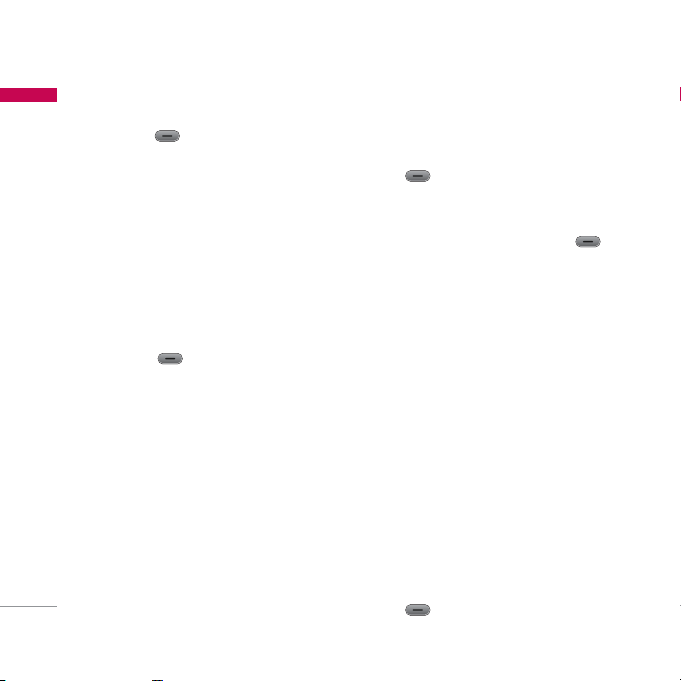
Контакты
Контакты
и нажмите левую функциональную
клавишу
- Если Вы выберите пункт Всегда
спрашивать, то при создании
контакта появится запрос, куда
сохранять контакт.
- Если Вы выберите SIM карта, или
Телефон, контакт будет сохраняться
в выбранное Вами место.
►
Отображать
Пролистайте до пункта Отображать и
нажмите
- Только имя: Позволяет
просматривать контакты с указанием
только одних имен.
- С фoтoгpaфиeй: записи будут
отображатся с указанием имени и
фотографией (доступна только для
контактов, хранящихся в телефоне).
►
Копировать/Переместить все
Вы можете копировать записи из
памяти SIM карты в память телефона
и наоборот.
78
[ОК].
[ОК].
1. Сначала в режиме ожидания
откройте Контакты, нажав на правую
функциональную клавишу
.
2. Выберите пункт Копировать все/
Переместить все и нажмите левую
функциональную клавишу
для входа в это меню.
- С SIM-карты в телеф: Вы можете
скопировать запись из памяти SIM
карты в память телефона.
- Из телеф на SIM-карту: Вы
можете скопировать запись из
памяти телефона в память SIM
карты.
► Очистить контакты
Вы можете удалить все контакты на
SIM-карте и из памяти телефона.
Данная операция требует ввода
Защитного кода. Защитный код по
умолчанию “0000” (четыре нуля).
1. В режиме ожидания нажмите
правую функциональную клавишу
[Контакты], и выберите
[ОК]
Page 79

Настройки, Очистить контакты,
затем нажмите
2. Выберите память, из которой хотите
удалить контакты.
3. Введите защитный код и нажмите
левую функциональную клавишу
[OK] или
правую функциональную клавишу
[Назад].
►
Сервисные номера
Данная функция позволяет получить
доступ к списку сервисных номеров,
доступных в Вашей сети (в случае,
если данная функция поддерживается
SIM-картой).
[OK].
Контакты
79
Page 80

Настройки
Настройки
Дата и Время [Меню 9-1]
Вы можете настроить функции,
относящиеся к дате и времени.
Установить дату [Меню 9-1-1]
Вы можете ввести текущую дату.
Формат даты [Меню 9-1-2]
Можно выбрать формат даты ГГГГ/
ММ/ДД,
ДД/ММ/ГГГГ, ММ/ДД/ГГГГ.
(Д: День / М: Месяц / Г: Год).
Установить время [Меню 9-1-3]
Вы можете ввести текущее время.
Формат времени [Меню 9-1-4]
Вы можете установить формат времени,
выбрав между 24-часовым форматом и
12-часовым.
Авт. обновление [Меню 9-1-5]
Автоматическое обновление даты и
времени (зависит от оператора).
Экономичный режим [Меню 9-2]
Вы можете включить режим экономии
энергии, что позволит увеличить время
работы телефона за счёт уменьшения
интенсивности подсветки.
Дисплей [Меню 9-3]
Обои [Меню 9-3-1]
Вы можете выбрать фон экрана из папки
Стандартные изображения, Загружено,
Внешняя память (если она есть в
наличае), и фотографии сделанные
вами.
Cтиль меню [Меню 9-3-2]
В телефоне есть 2 стиля меню: Меню
Значки, Круговое меню. Выберите
нужный стиль меню, нажав левую
функциональную клавишу
[ОК].
80
Page 81

Стиль набора [Меню 9-3-3]
Вы можете выбрать один из двух стилей
набора: Шары или Цифры.
Приветствие [Меню 9-3-4]
Если Вы выберите Вкл, Вы сможете
изменять текст, который отображается
на дисплее.
Подсветка [Меню 9-3-5]
Настройка времени работы подсветки
дисплея.
Яркость [Меню 9-3-6]
Вы можете установить желаемую
яркость: 100%, 80%, 60%, 40%
Имя сети [Меню 9-3-7]
Если Вы выберите Вкл, то на дисплее
будет отображаться имя оператора
Вашей сети.
Экранное меню [Меню 9-3-8]
Если данная опция включена, на дисплее
отображается информация о функциях
навигационных клавиш.
Язык [Меню 9-4]
Можно менять язык текста на дисплее
телефона. Эти изменения также влияют
на язык ввода.
Соединения [Меню 9-5]
Bluetooth [Меню 9-5-1]
Bluetooth® позволяет телефонам,
компьютерам и другому оборудованию,
находящимся поблизости, устанавливать
беспроводное соединение.
Этот телефон поддерживает
технологию
позволяет устанавливать соединения
с другими, совместимыми с
устройствами.
Bluetooth
, которая
Bluetooth
Настройки
81
Page 82

Настройки
Настройки
Примечание
► При получении данных с другого
устройства
запрашивает подтверждение. После
подтверждения передачи, файл будет
скопирован на телефон.
► В зависимости от типа файла он будет
сохранен вследующих папках.
► Для Bluetooth настоятельно
рекомендуется использовать драйвера
WIDCOMM версий 1.4.3.4 или 1.4.2.10.
►
Установить Bluetooth
Bluetooth,
- файлы MP3 (.mp3, mp4, aac):
папка Звуки.
- видео (.3GP): папка Видео.
- контакты (.VCF): в Контактах.
Вы можете включить/выключить
функцию Bluetooth.
►
Мои устройства
В данном меню Вы можете
просмотреть и добавить
поддерживаемые телефоном
устройства/гарнитуры Bluetooth. При
82
телефон
нахождении в меню Мои устройства
Вам доступны следующие опции:
- Добавить: добавление нового
Bluetooth
устройства
в список
устройств. После того, как Вы
выберите [Добавить], начнётся поиск
устройств. Когда на экране появится
интересующее Вас устройство,
нажмите [Стоп], чтобы остановить
поиск. После выбора устройства,
с которым Вы хотите установить
соединение, нажмите [Пара].
- Задать имя: Позволяет Вам
изменить имя устройства
Bluetooth
в паре.
- Как авторизованный/Как
неавторизованный: установка
авторизованного соединения
между устройствами Bluetooth. К
примеру, если часто осуществляется
Bluetooth соединение с одним и
тем же устройством, вы можете
его авторизовать, в этом случае
соединение будет выполняться
автоматически (если функция
Page 83
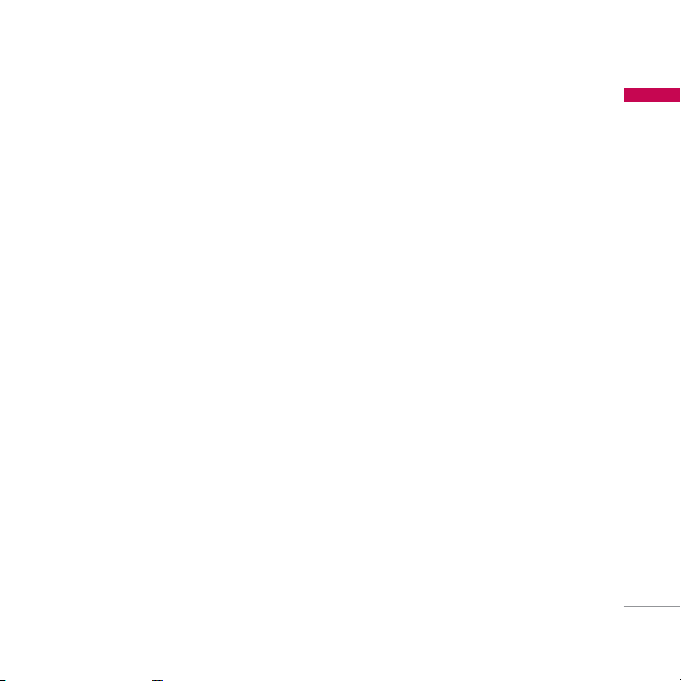
Bluetooth активирована).
- Все службы: просмотр всех служб,
поддерживаемых устройством
Bluetooth
.
- Удалить: удаление устройства
Bluetooth
.
- Удалить все: Вы можете удалить все
устройства.
►
Настройки
- Видимость телефона: В данном
пункте меню Вы можете установить
видимость вашего телефона
другими устройствами.
- Имя телефона: Установка имени
устройства
Bluetooth
. По умолчанию
устанавливается имя LG KE800.
►
Поддерживаемые профили
Показывает список Bluetooth сервисов,
которые поддерживает телефон.
- Headset (Наушники)
- Handsfree
- File transfer (Передача файлов)
- Image printing (Печать изображений)
- Dial-up networking (Dial-up
подключение)
- Business card transfer (Передача
визитки)
- Browsing other services (Поиск
устройств)
- Serial port device (Профиль
последовательного порта)
Выбор сети [Меню 9-5-2]
Используя данное меню, Вы можете
осуществить выбор сети вручную, либо
сделать это автоматически. Также Вы
можете редактировать список избранных
сетей.
►
Автоматически
Если Вы выберите автоматический
режим, телефон будет автоматически
осуществлять поиск и выбор сети.
►
Вручную
Телефон найдет список имеющихся
сетей и покажет их Вам. Затем Вы
сможете выбрать сеть, которую Вы
захотите использовать, если данная
Настройки
83
Page 84

Настройки
Настройки
сеть имеет роуминговое соглашение
с оператором Вашей домашней сети.
При неудачной попытке подключения
к выбранной сети, Вы можете выбрать
другую сеть.
►
Предпочтительные
Вы можете установить список
предпочтительных сетей, в которых
Ваш телефон должен попытаться
зарегистрироваться, перед тем,
как пытаться зарегистрироваться в
любой доступной сети. Вы можете
редактировать данный список.
Подключение GPRS [Меню 9-5-3]
В зависимости от ситуации, возможна
установка подключения GPRS,
при включении телефона или при
необходимости.
►
При включении
Если данная опция выбрана, телефон
при включении автоматически
регистрируется в сети GPRS.
►
При необходимости
При выборе этого меню, соединение
с GPRS производится только при
необходимости.
Профиль сети [Меню 9-5-4]
Данная опция позволяет вам выбрать
профиль сети для установления
соединения с удаленным сервером. При
нажатии на левую функциональную
клавишу, становятся доступны
следующие опции:
Просмотр: Позволяет просмотреть
информацию о выбранном профиле.
Редактировать: Вы можете
редактировать существующий профиль.
Новый профиль: Вы можете создать
новый профиль.
Удалить: Вы можете удалить
существующий профиль сети.
Удалить все: Позволяет удалить все
существующие сетевые профили.
84
Page 85

Тип USB подключения [Меню 9-5-5]
Вы можете выбрать один из двух
типов подключения USB - модем либо
съёмный диск.
Режим Не в сети [Меню 9-6]
Вы можете включить или выключить
профиль Не в сети. При включении
данного профиля вы не сможете
осуществлять и получать вызовы,
отправлять и принимать сообщения, а
также подключаться к Интернет.
Вызов [Меню 9-7]
Переадресация [Меню 9-7-1]
Услуга переадресации вызова позволяет
переадресовывать входящие голосовые
вызовы, факсимильные вызовы, а такжe
вызовы для передачи данных на другой
номер. Для получения более полной
информации обращайтесь к Вашему
поставщику услуг мобильной связи.
►
Все голосoвыe вызовы
Переадресация всех без исключения
голосовых вызовов.
►
Если занято
Переадресация вызовов если телефон
занят.
►
Если нет ответа
Переадресация голосовых вызовов в
случае,если Вы не отвечаете.
►
Если вне зоны доступа
Переадресация голосовых вызовов,
если телефон выключен или находится
вне зоны действия сети.
►
Все вызовы c данными
Переадресация на номер,
подключенный к персональному
компьютеру.
►
Все факсы
Переадресация на номер,
подключенный к факсимильному
аппарату.
Настройки
85
Page 86

Настройки
Настройки
►
Отменить все
Отменяет все переадресации вызовов.
Подменю
Меню Переадресация имеет подменю,
которые указаны ниже.
- Активировать
Активирует соответствующую услугу.
На голосовую почту
Ввод номера для переадресации
вызова на номер голосовой почты.
На другой номер
Укажите номер, на который будет
переадресован вызов.
На избранный номер
Вы можете переадресовать вызов на
один из избранных номеров.
- Отменить
Отключает соответствующую услугу.
- Просмотреть статус
Проверка статуса соответствующей
услуги.
86
Режим ответа [Меню 9-7-2]
►
Открытие слайда
Чтобы ответить на звонок, просто
откройте слайдер (установлено по
умолчанию).
►
Любой клавишей
Если Вы выберете данное меню,
Вы сможете принимать входящий
вызов путем нажатия на любую
клавишу, за исключением клавиши
[Окончание] и правой функциональной
клавиши.
►
Только клавишей “Вызов”
Если Вы выберите это меню, то Вы
сможете принимать входящие звонки
простым нажатием на клавишу
[Отправка].
Посылать свой номер [Меню 9-7-3]
(зависит от оператора)
►
Задается сетью
При выборе данной опции, Ваш номер
будет посылаться в зависимости от
настроек оператора.
Page 87

►
Вкл
Если выбрана данная функция, Ваш
номер будет посылаться сетью,
другими словами, телефонный
номер будет отображаться на экране
принимающего телефона.
►
Выкл
Если выбрана данная опция, Ваш
телефонный номер не будет
посылаться.
Ожидание вызова [Меню 9-7-4]
(зависит от сети)
►
Активировать
Если Вы выберите Включено, Вы
сможете принять звонок, находящийся
в режиме ожидания.
►
Отменить
Если Вы выберите Выключено, Вы не
сможете принять звонок, находящийся
в режиме ожидания.
►
Просмотреть статус
Показывает статус данной услуги.
Минутный сигнал [Меню 9-7-5]
Если Вы выберете Вкл, Вы сможете
контролировать продолжительность
вызова с помощью звукового сигнала,
который будет раздаваться каждую
минуту в ходе вызова.
Автодозвон [Меню 9-7-6]
►
Вкл
Если данная функция активирована,
телефон будет автоматически
пытаться набрать номер телефона
в случае невозможности установить
соединение в настоящий момент.
►
Выкл
Ваш телефон не будет автоматически
пытаться набрать номер телефона
в случае отсутствия соединения в
настоящий момент.
Отправлять DTMF сигналы
Вы можете отправлять DTMF тоны во
время активного вызова. По умолчанию
данная функция активирована.
[Меню 9-7-7]
Настройки
87
Page 88
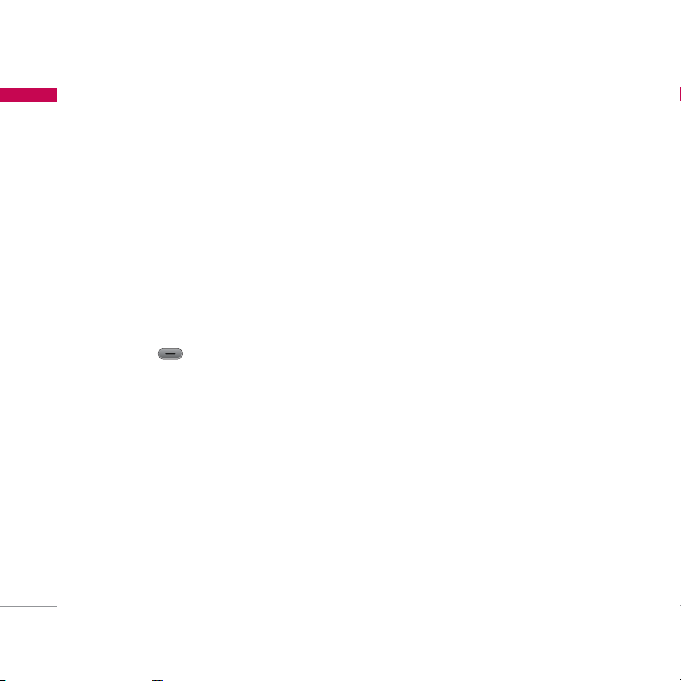
Настройки
Настройки
Безопасность [Меню 9-8]
Запрос PIN-кода [Меню 9-8-1]
В данном меню Вы можете установить,
запрос PIN кода Вашей SIM-карты при
включении.
Если данная функция активна, при
включении телефона будет отображаться
запрос на ввод PIN-кода.
1. Выберите Запрос PIN-кода в меню
настроек безопасности, а затем
нажмите
2. Установите Активировать/Отключить.
3. Если Вы выберите Включить, то Вам
будет необходимо ввести PIN- код,
когда Вы будете включать телефон.
4. Если Вы введёте неверный PIN-код
более трёх раз, телефон будет
автоматически заблокирован. Если
PIN-код блокирован, Вам придется
ввести PUK-код.
[OK].
88
5. Вы можете вводить Ваш PUK-код до
десяти раз. Если Вы введёте неверный
PUK-код более десяти раз, то Вы
уже не сможете самостоятельно
разблокировать Ваш телефон.
Вам придётся обратиться в службу
технической поддержки.
Блокировка телефона [Меню 9-8-2]
Вы можете использовать защитный код
для предотвращения использования
Вашего телефона другими лицами.
При включении телефона Вам будет
необходимо ввести защитный код, если
данная опция активирована.
Если установить опцию При смене
SIM, Вам будет необходимо вводить
защитный код только при смене SIMкарты. Также Вы можете выбрать опцию
Немедленно.
Блокировка клавиш [Меню 9-8-3]
Можно заблокировать клавиши
телефона, что предотвратит их случайное
использование.
Page 89

Запрет вызовов [Меню 9-8-4]
Услуга запрета вызова не позволяет
Вашему телефону осуществлять или
принимать определенную категорию
вызовов. Данная функция требует
ввода пароля запрета вызова. Доступны
следующие опции:
►
Все исходящие
Услуга запрета всех исходящих
вызовов.
►
Исходящие международныe
Услуга запрета всех исходящих
международных вызовов.
►
Исходящие международные в
роуминге
Услуга запрета всех исходящих
международных вызовов, за
исключением домашней сети.
►
Все входящие
Услуга запрета всех входящих
вызовов.
►
Входящие в роуминге
Услуга запрета всех входящих вызовов
при роуминге.
►
Отменить все
Вы можете отменить все услуги
запрета вызова.
►
Изменить пароль
Вы можете изменить пароль услуги
запрета вызова.
Каждый пункт меню Запрета вызовов
содержит следующие подменю:
- Активировать
Вы можете обратиться к поставщику
услуг для получения подробной
информации о данной услуге.
- Отменить
Вы можете отменить данную
функцию.
- Просмотреть статус
Посмотреть, запрещены звонки, или
нет.
Фиксирoвaнный набор [Меню 9-8-5]
(Зависит от SIM карты)
Вы можете ограничить исходящие
вызовы определённым списком
телефонных номеров. Номера защищены
Настройки
89
Page 90
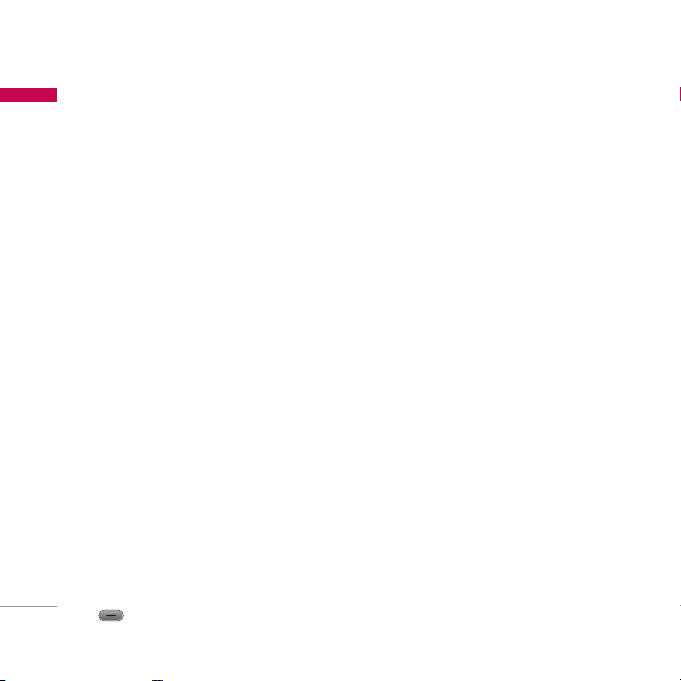
Настройки
Настройки
вашим кодом PIN2.
►
Вкл
Вы можете ограничить Ваши
исходящие звонки на выбранные
номера телефонов.
►
Выкл
Вы можете отключить фиксированный
набор.
►
Список номеров
Вы можете просмотреть список
номеров фиксированного набора.
Изменить коды [Меню 9-8-6]
PIN–это аббревиатура Персонального
Идентификационного Номера, который
используется для предотвращения
несанкционированного использования
Вашего телефона другим человеком.
Вы можете изменять коды доступа:
Защитный код, PIN-код, PIN2 -код.
1. Если Вы хотите изменить один
из кодов доступа, введите Ваш
оригинальный код, а затем нажмите
[OK].
90
2. Введите новый код доступа и
подтвердите его.
Объем памяти [Меню 9-9]
Вы можете просмотреть информацию о
памяти мультимедиа, памяти Контактов,
памяти SIM-карты, а также о внешней
памяти.
Также в данном пункте меню вы
можете произвести форматирование
мультимедийной (внутренней) и внешней
памяти телефона.
Сбросить настройки [Меню 9-0]
Вы можете вернуть Вашему телефону
все заводские настройки. Для активации
данной функции необходим ввод
защитного кода.
Page 91

Аксессуары
В комплект поставки Вашего телефона входят следующие аксессуары:
Стандартная батарея
Наушник Handsfree и система
управления проигрывателем
►
Стереонаушники
►
Система
управления:
Сетевое зарядное устройство
Это устройство
позволяет заряжать
телефон от сети
электропитания.
клавиша ответить/
завершить, клавиши для
управления проигрывателем,
регулятор звука, клавиша блокировки
и микрофон.
Примечание
USB кабель для передачи данных/CD
Вы можете
подключать
Ваш телефон к
компьютеру для
обмена данными.
► Всегда используйте только
оригинальные аксессуары компании
LG.
► В противном случае гарантия
на данное оборудование
распространяться не будет.
► Аксессуары могут различаться в
разных регионах, поэтому, чтобы
получить более точную информацию,
свяжитесь с представителем фирмы
производителя.
АКСЕССУАРЫ
91
Page 92

Технические характеристики
ТЕХНИЧЕСКИЕ ХАРАКТЕРИСТИКИ
Общие
Наименование изделия : KE800
Диапазон : GSM 900 / DCS 1800 / PCS 1900
Эксплуатационные температуры
Макс. : +55°C (в обычном состоянии), +45°C (при
зарядке батареи)
Мин. : -10°C
92
Page 93

Page 94

Page 95

HOW TO USE QUICK REFERENCE GUIDE
Cut out Quick Reference Guide bound to this manual along the cutout line and fold
as illustrated below.
How to cut
Cut out Quick Reference Guide along
the cutout line. You can place a scale
on the cutoff line and cut as
illustrated below.
• Be careful not to cut yourself when
using scissors.
How to fold
Fold Quick Reference Guide along the
perforated line so that the cover
faces upwards as illustrated below.
Cutout-line
Cover
Page 96

KE800
QUICK REFERENCE GUIDE
WELCOME AND THANK YOU FOR CHOOSING LG MOBILE PHONE
For more details, please refer to the User Guide.
Using the Camera
1. Select Camera. If you want to access this menu directly, press and
hold momentarily.
2. Focus on the subject to capture the image, and then press the
key.
3. If you want to save it, press the key.
To send the picture by MMS select the left soft key (Send). To
delete the picture without saving press the right soft key
(Delete).
Note
]
You can adjust the zoom and brightness by pressing the navigation
keys.
Select the left soft key for more options.
]
Mode: Allows you to choose between Single shot or to take Multi shot
photos successively.
•
Multi shot/ Single shot
]
Metering: Determines the lighting based on a selected part of the
subject. You can select from Centered and Combined to establish the
best lighting.
]
Auto focus: Automatically adjusts the focus for a clear, sharp image
with a single press of a button. You can select Macro for close up shots.
]
White balance: Allows you to change the settings according to the
enviroment.
]
Quality: Allows you to set the image quality from Super fine/Fine/Normal.
]
Delay timer: Allows you to select the delay time (10 seconds, 5 seconds,
3 seconds, Off). Then the phone takes a photo after the specified time.
]
Size: Allows you to set the image size to one of (1600x1200), (1280x960),
(640x480), (320x240).
]
Shutter tone: You can select from a choice of different sounds, or you
can turn the sound off.
]
Save to: You can select a storage location: External or Phone.
]
Flash: Adds additional light when you take a photo in dark surroundings.
You can also turn the flash On/ Off by pressing the key while in the
camera mode.
]
Image effect: 4 settings are available: Negation, Mono, Sepia, and
Colour.
]
Night mode: On/Off Set to On for better pictures in poor lighting
conditions.
Note
]
When you are in camera mode, and there’s no action for a while, the
phone will automatically exit to idle mode.
4
1
2
3
5
6
7
8
1. Earpiece
2. Main LCD
3. Alpha numeric keys
4. Side keys
5. Headset and charger
jack
6. End key
7. Side camera key
8. MP3 key
Part of the phone
Page 97

Using the MP3 player
The KE800 features an integrated MP3 player. You can enjoy listening
to MP3 music files on your phone using a compatible headset or via
the internal loudspeaker.
Note
]
Because of the small dimension of the speaker, in some cases the
audio could be distorted, especially at maximum volume and when
there are lots of bass sounds. Therefore, we recommend you to use
the stereo headset in order to appreciate the high quality of your
music.
The following screen is displayed when playing MP3 files.
1. Press MP3 menu, and then select MP3 player.
2. Press the left soft key [
Options
] to access the following menus.
]
Pause: You can pause the music temporarily.
]
View Playlist: You can select the music you want to listen to from the
playlist.
]
Set as Ringtone: You can set the current MP3 file as your ringtone.
]
Settings: Set the way you view and listen to your music. Please see
the Settings part below for detailed information.
Note
]
Most music is copyright protected by international treaties and
national copyright laws. It may be necessary to obtain permission or
a license to reproduce or copy music. In some countries national law
prohibits private copying of copyrighted material. Please check the
national legislation of the applicable country concerning the use of
such material.
4. You can access the following option menus by pressing the left soft
key [Options].
]
Edit: Edit channel presets individually. Enter the frequency, or scan
using the navigation keys. Save by pressing OK.
]
Auto scan: Select this to automatically scan through available
stations. When it finds a station you can decide if you want to save
it as as one of the 10 presets.
]
Reset all channels: Cancels all preset channels.
]
Listen via speaker: You can listen to the radio through the internal
built-in speaker. You will still need the headset plugged in to act as
the antenna.
Using the Radio
The KE800 features a built-in FM radio. The stereo headset must be
plugged in to enable you to listen to the radio because the headset
acts as the FM antenna.
1. Search the desired radio station using the left/right navigation keys.
2. You can preset channels by using the Auto scan feature or Edit in
the Options menu.
3. After presetting radio channels, you can listen to other channel by
pressing the corresponding number key (short press).
Progressive bar
Volume level
Player skin
File name
Running time
Status of the music
controller
Stereo/Playmode/
Shuffle/Hold
Frequency
display
Volume level
Preset channel
stations
